Hp LASERJET P1505, LASERJET P1505N User Manual [pt]
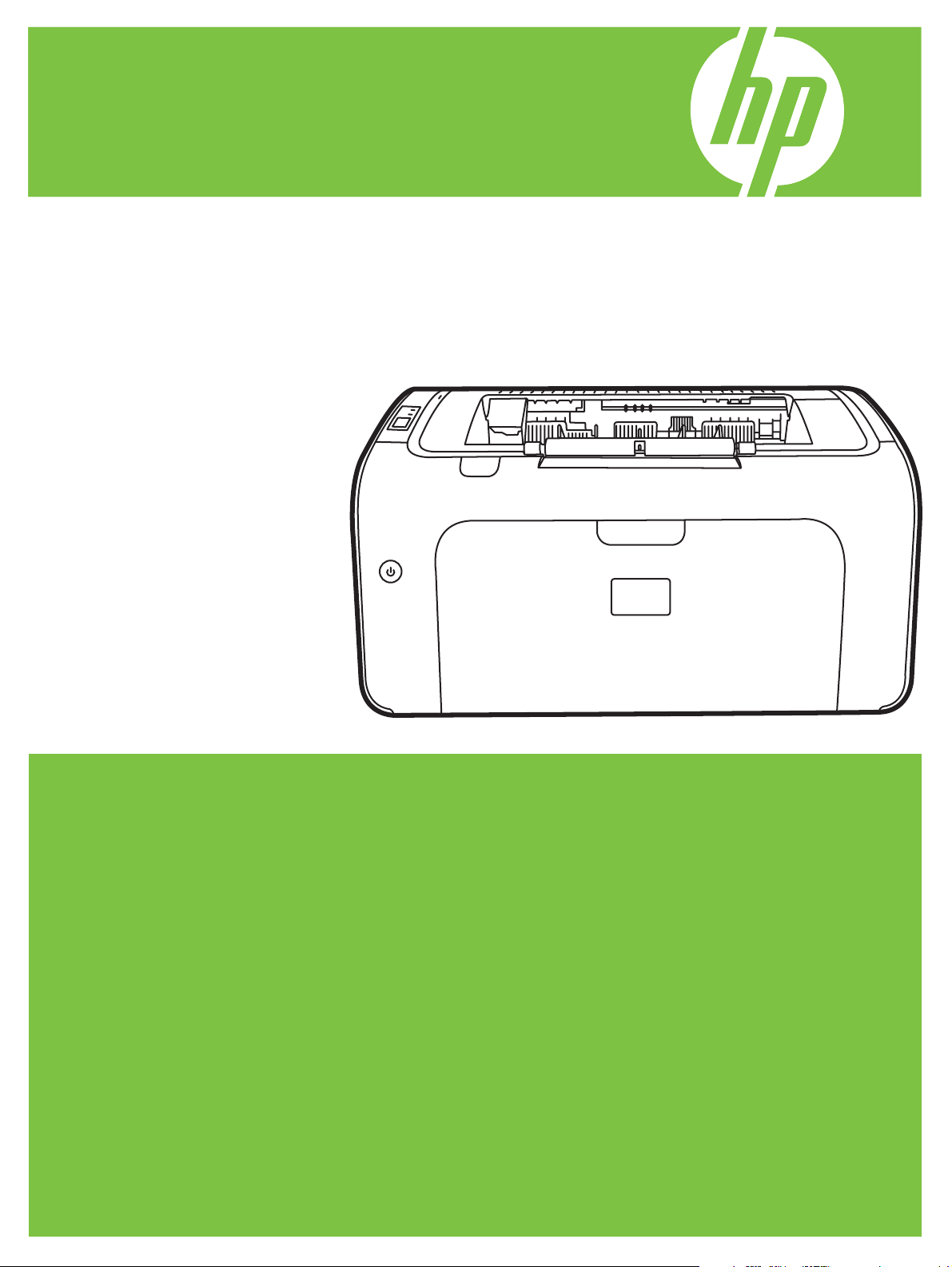
HP LaserJet séries P1000 e P1500
Guia do usuário
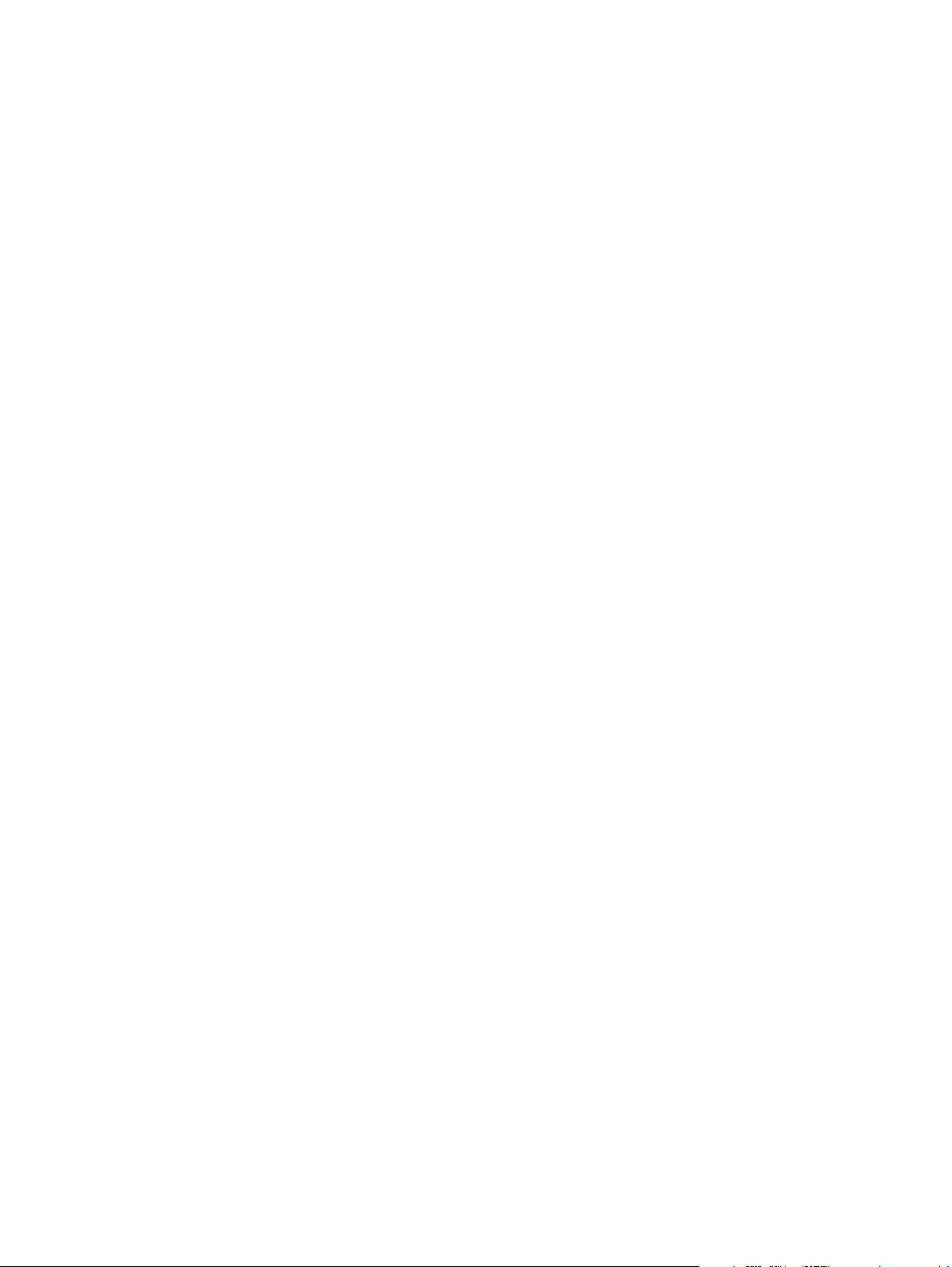
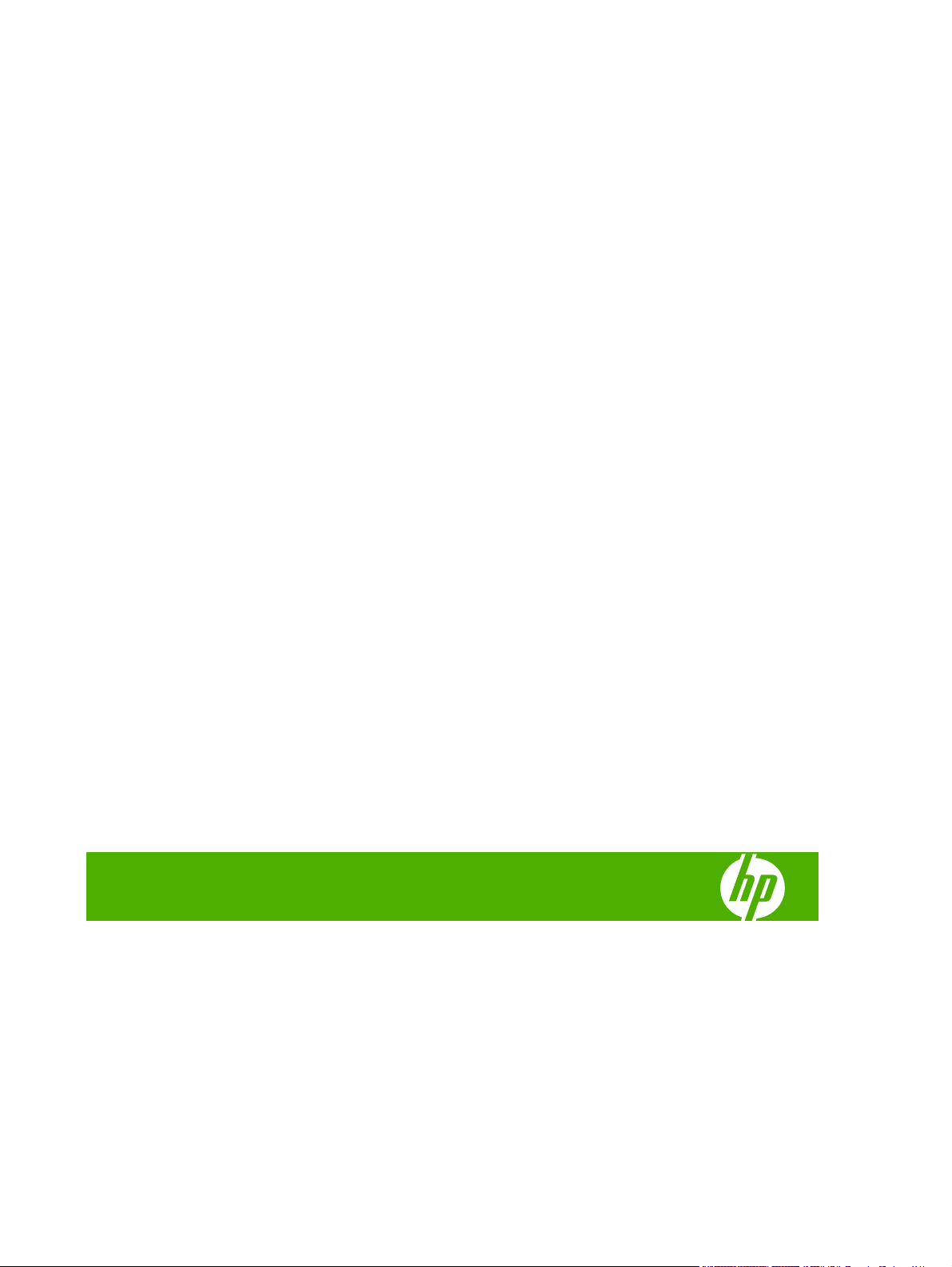
HP LaserJet séries P1000 e P1500
Guia do usuário
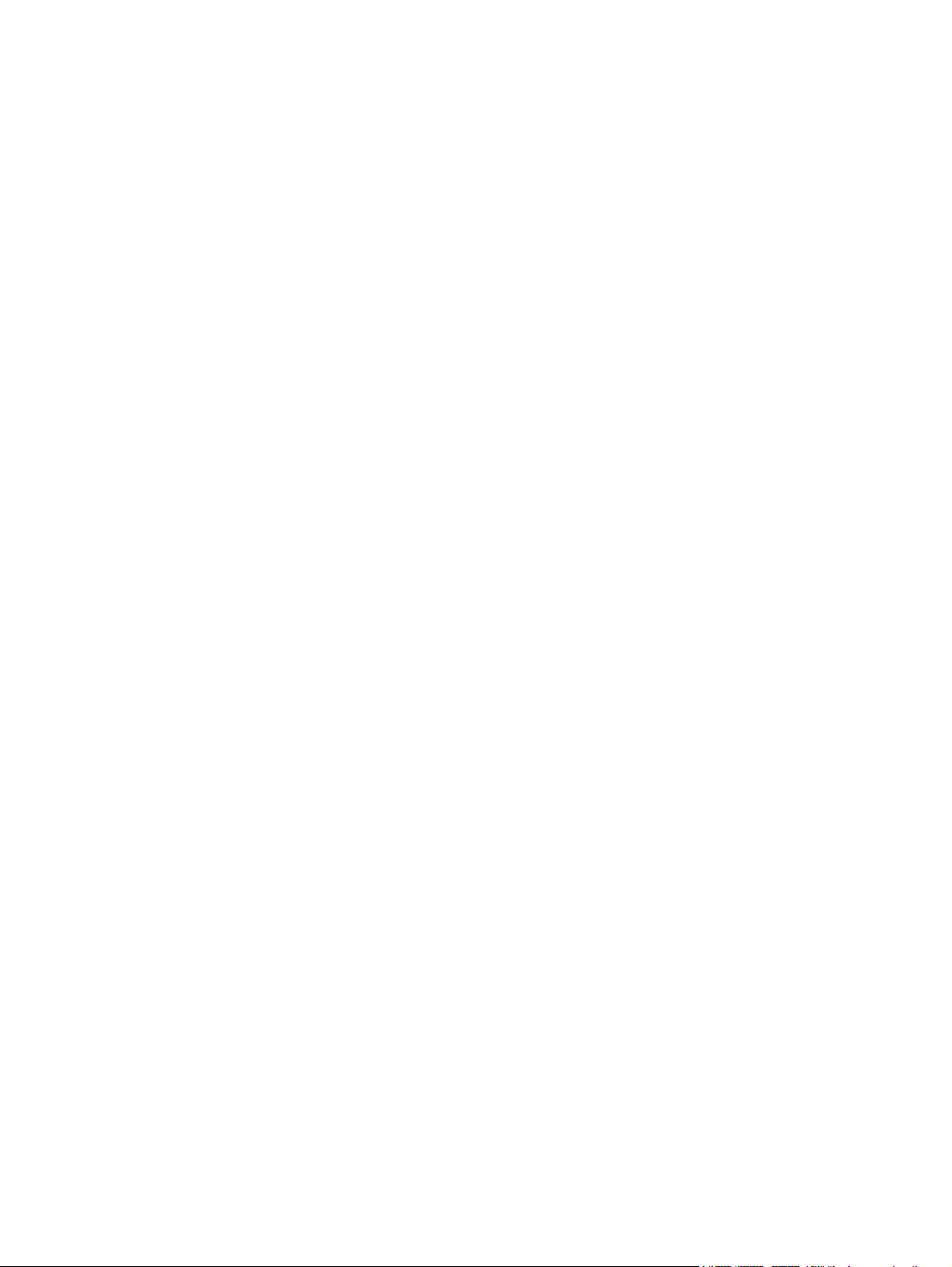
Copyright e licença
© 2007 Copyright Hewlett-Packard
Development Company, L.P.
A reprodução, adaptação ou tradução sem
permissão prévia por escrito é proibida,
exceto quando permitido de acordo com as
leis de copyright.
As informações aqui contidas estão sujeitas
a alterações sem aviso prévio.
As únicas garantias para produtos e serviços
HP estão estabelecidas na declaração de
garantia expressa que acompanha esses
produtos e serviços. Nenhuma informação
contida neste documento deve ser
considerada garantia adicional. A HP não se
responsabilizará por erros técnicos ou
editoriais, nem por omissões contidas neste
documento.
Número de peça: CB410-91008
Edition 1, 12/2007
Créditos de marca comercial
Microsoft
®
, Windows®, e Windows NT® são
marcas comerciais registradas americanas
da Microsoft Corporation.
PostScript
®
é uma marca registrada da
Adobe Systems Incorporated.
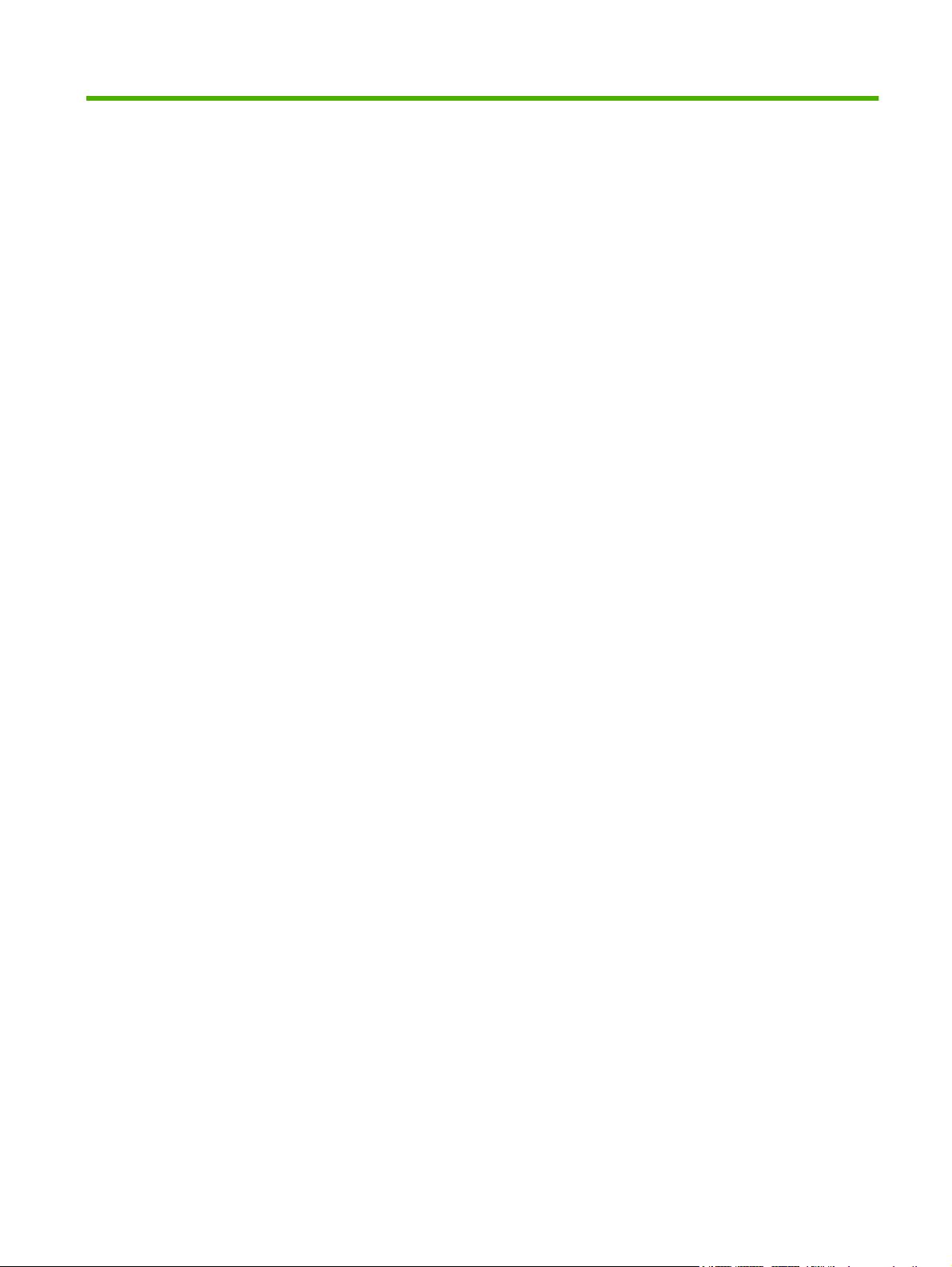
Conteúdo
1 Informações sobre o produto
Configurações do produto .................................................................................................................... 2
Recursos do produto ............................................................................................................................ 3
Identificação de peças dos produtos .................................................................................................... 5
HP LaserJet série P1000 ..................................................................................................... 5
HP LaserJet série P1500 ..................................................................................................... 6
2 Painel de controle
HP LaserJet série P1000 ................................................................................................................... 10
HP LaserJet série P1500 ................................................................................................................... 11
3 Software do produto
Sistemas operacionais suportados .................................................................................................... 14
Sistemas de rede suportados (somente Modelos de rede da HP LaserJet P1500) .......................... 15
Conexões do dispositivo .................................................................................................................... 16
Conexões USB .................................................................................................................. 16
Conexões de rede (somente Modelos de rede da HP LaserJet P1500) ........................... 16
Software para Windows ..................................................................................................................... 18
Drivers de impressora do Windows ................................................................................... 18
Servidor da Web incorporado (somente Modelos de rede da HP LaserJet P1500) .......... 19
Conexão do dispositivo com a rede .................................................................. 16
Instalação do software para o dispositivo de rede ............................................ 17
Preferências da impressora (driver) .................................................................. 18
Ajuda on-line das propriedades da impressora ................................................. 18
Prioridades das configurações de impressão ................................................... 18
Tipos de drivers adicionais do Windows (Modelos de rede da HP LaserJet
P1500) ............................................................................................................... 18
Instalação do software de impressora do Windows .......................................... 19
Para instalar o software da impressora para o Windows
Server 2003 (somente o driver de impressora), Windows 98SE e
Me (somente o driver) ...................................................................... 19
Para instalar o software de impressora para Windows 2000 e
XP ..................................................................................................... 19
Alterar as configurações do driver de impressora para Windows ..................... 19
PTWW iii
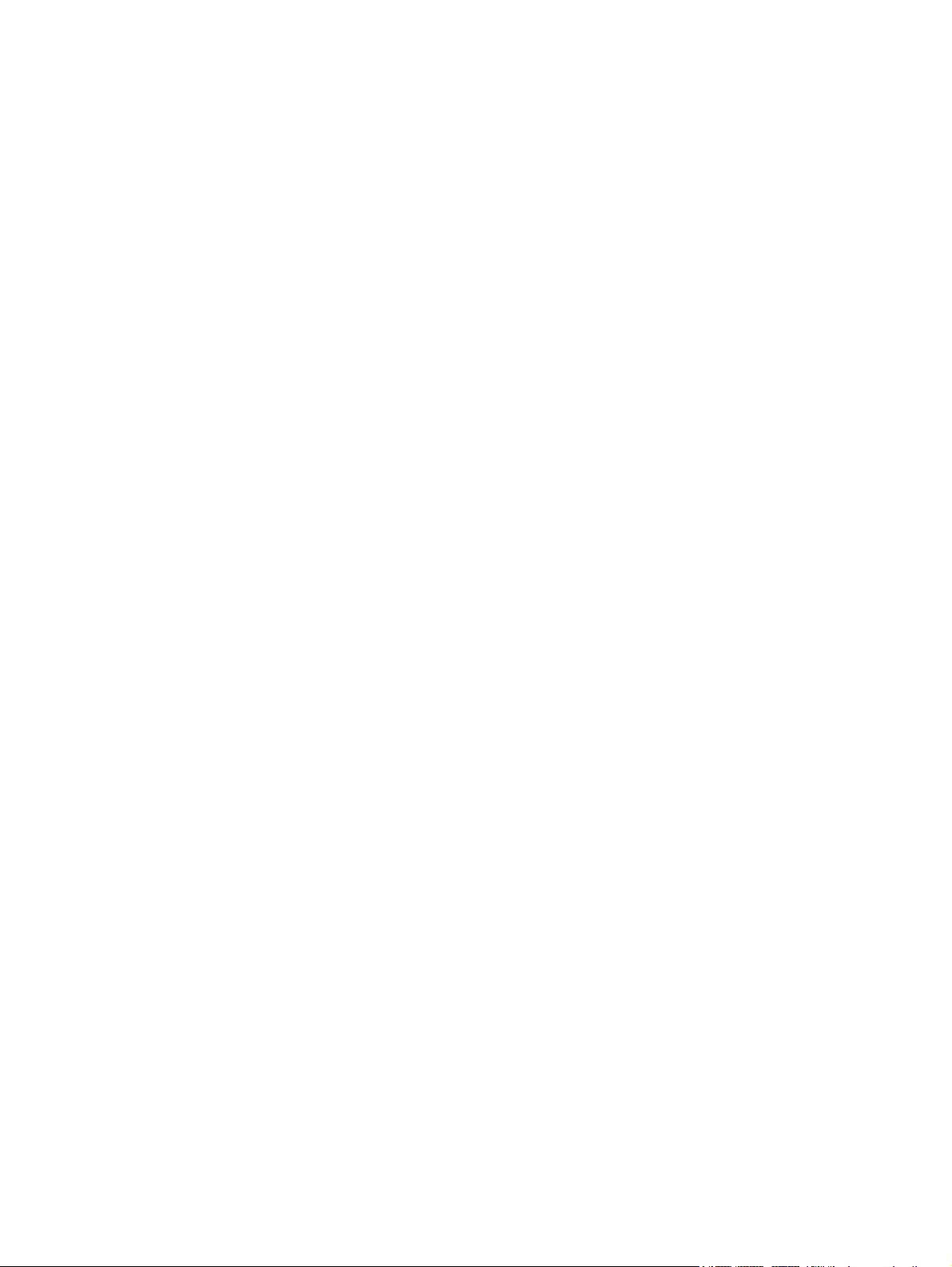
Software para Macintosh .................................................................................................................... 20
Drivers de impressora da Macintosh ................................................................................. 20
Instalação do driver de impressora da Macintosh ............................................. 20
Configuração do driver de impressora da Macintosh ........................................ 20
4 Papel e outras mídias suportadas
Como utilizar a mídia .......................................................................................................................... 24
Tamanhos de mídia suportados ......................................................................................................... 25
Seleção de mídia de impressão ......................................................................................................... 26
Mídia que pode danificar o dispositivo ............................................................................... 26
Mídia que deve ser evitada ................................................................................................ 26
Mídia especial para impressão ........................................................................................................... 27
Envelopes .......................................................................................................................... 27
Etiquetas ............................................................................................................................ 27
Transparências .................................................................................................................. 28
Papel timbrado ou formulários pré-impressos ................................................................... 28
Papel pesado ..................................................................................................................... 28
5 Tarefas de impressão
Configurações de qualidade da impressão ........................................................................................ 30
Como carregar mídia .......................................................................................................................... 31
Slot de alimentação prioritária (somente HP LaserJet séries P1006/P1009/P1500) ........ 31
Bandeja de entrada principal ............................................................................................. 31
Ajuste da bandeja para mídia pequena (somente HP LaserJet P1002/P1003/P1004/
P1005) ............................................................................................................................... 31
Impressão em mídia especial ............................................................................................................. 33
Altere o driver de impressão para corresponder ao tipo e tamanho da mídia ................... 33
Tipos de impressão e capacidade da bandeja .................................................................. 33
Impressão nos dois lados do papel (impressão frente e verso manual) ........................... 34
Impressão de várias páginas em uma única folha de papel (n páginas por folha) ............ 36
Impressão de folhetos ....................................................................................................... 37
Impressão de marcas-d’água ............................................................................................ 38
Impressão de imagens espelhadas ................................................................................... 39
Cancelamento de um trabalho de impressão ..................................................................................... 40
6 Gerenciamento e manutenção
Como substituir o cartucho de impressão .......................................................................................... 42
Páginas de informações sobre a impressora ..................................................................................... 44
Página de demonstração ................................................................................................... 44
Página de configuração ..................................................................................................... 44
Página Status dos suprimentos ......................................................................................... 44
Servidor da Web incorporado (somente Modelos de rede da HP LaserJet P1500) .......................... 45
Como abrir o servidor da Web incorporado ....................................................................... 45
iv PTWW
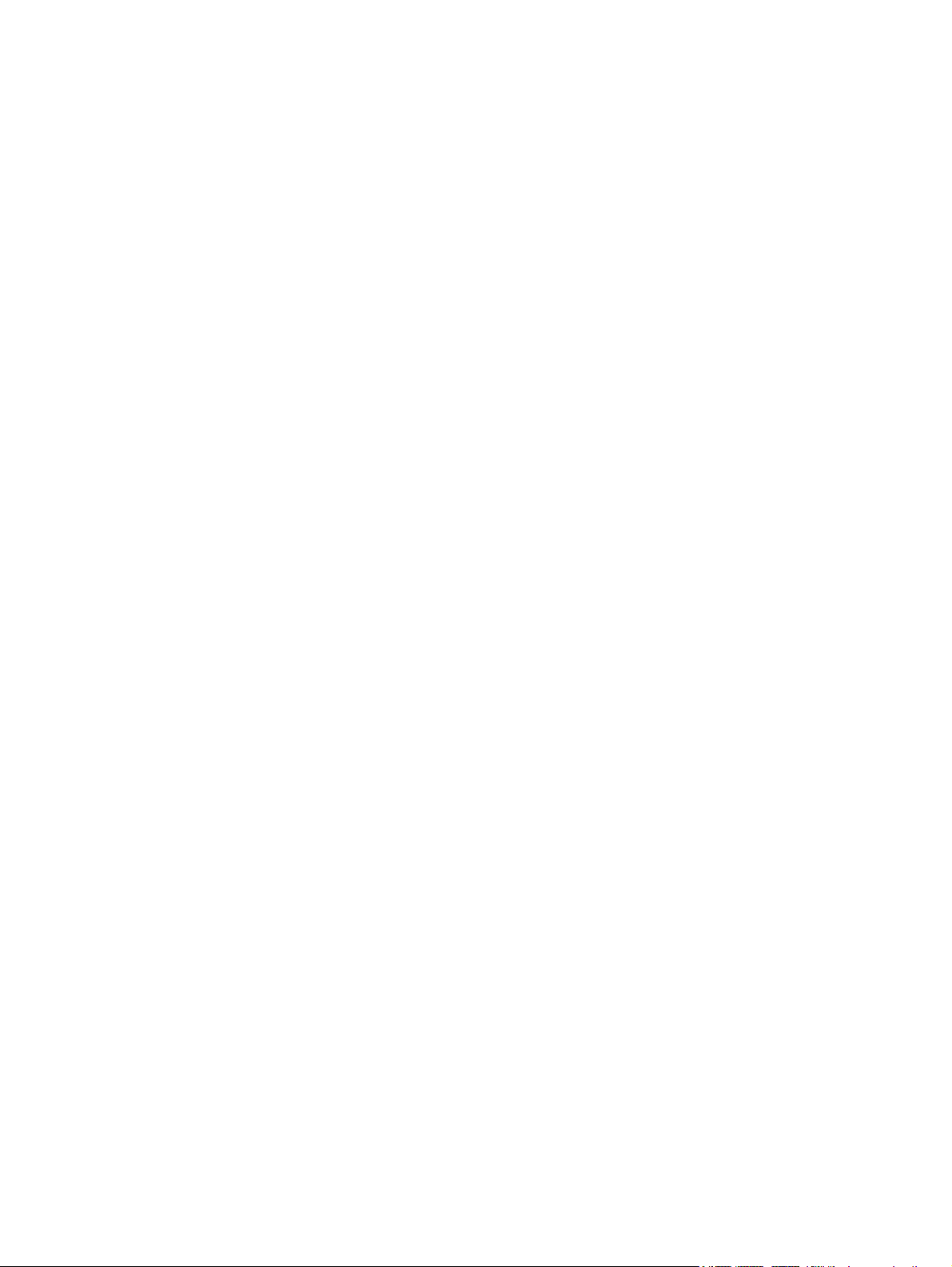
Guia Informações .............................................................................................................. 46
Guia Configurações ........................................................................................................... 46
Guia Rede .......................................................................................................................... 46
Links .................................................................................................................................. 46
Gerenciamento de suprimentos ......................................................................................................... 47
Vida útil dos suprimentos ................................................................................................... 47
Verificação e pedido de suprimentos ................................................................................. 47
Procedimentos de armazenamento de suprimentos ......................................................... 47
Substituição e reciclagem de suprimentos ........................................................................ 48
Redistribuir toner ............................................................................................................... 48
Política da HP sobre suprimentos de outros fabricantes ................................................... 48
Redefinição do dispositivo para suprimentos não-HP ...................................... 48
Site antifalsificação de suprimentos HP ............................................................................ 48
Limpeza do dispositivo ....................................................................................................................... 49
Limpeza da área do cartucho de impressão ...................................................................... 49
Limpeza da passagem do papel do dispositivo ................................................................. 51
Troca do cilindro de recolhimento ...................................................................................................... 52
Limpeza do cilindro de recolhimento .................................................................................................. 55
Troca da almofada de separação da impressora ............................................................................... 56
EconoMode ........................................................................................................................................ 59
7 Solução de problemas
Lista de verificação para solução de problemas ................................................................................ 62
Etapa 1: O dispositivo está configurado corretamente? .................................................... 62
Etapa 2: A luz Pronta está acesa? .................................................................................... 62
Etapa 3: É possível imprimir uma página de configuração? .............................................. 62
Etapa 4: A qualidade da impressão é aceitável? ............................................................... 63
Etapa 5: O dispositivo está se comunicando com o computador? .................................... 63
Etapa 6: A página impressa tem a aparência esperada? .................................................. 63
Contato com o suporte HP ................................................................................................ 64
Padrões das luzes de status .............................................................................................................. 65
Eliminação de congestionamentos ..................................................................................................... 68
Localizações típicas de congestionamento de mídia ........................................................ 68
Remoção de uma página congestionada .......................................................................... 68
Melhora da qualidade de impressão .................................................................................................. 71
Impressão clara ou fraca ................................................................................................... 71
Partículas de toner ............................................................................................................. 71
Caracteres parcialmente impressos .................................................................................. 71
Linhas verticais .................................................................................................................. 72
Fundo acinzentado ............................................................................................................ 72
Mancha de toner ................................................................................................................ 72
Toner solto ......................................................................................................................... 73
Defeitos verticais repetitivos .............................................................................................. 73
PTWW v
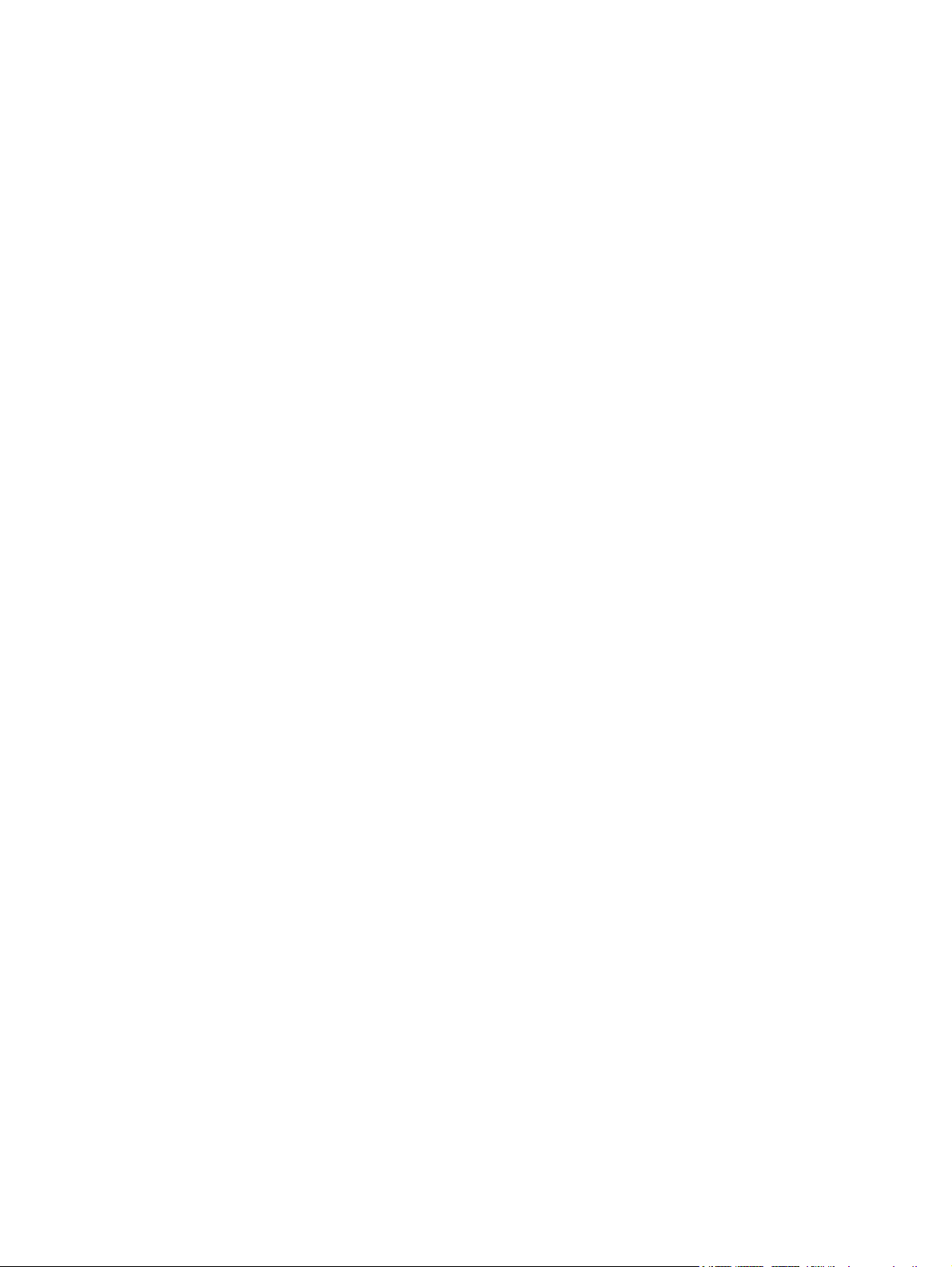
Caracteres deformados ..................................................................................................... 73
Inclinação da página .......................................................................................................... 74
Enrolamento ou ondulação ................................................................................................ 74
Rugas ou dobras ............................................................................................................... 74
Contorno da dispersão de toner ........................................................................................ 75
Solução de problemas de mídia ......................................................................................................... 76
A página impressa é diferente da que é exibida na tela .................................................................... 77
Texto ilegível, incorreto ou incompleto .............................................................................. 77
Gráficos ou texto faltando ou páginas em branco ............................................................. 77
O formato de página é diferente do formato de página de outra impressora HP
LaserJet ............................................................................................................................. 77
Qualidade dos gráficos ...................................................................................................... 78
Problemas com o software da impressora ......................................................................................... 79
Problemas comuns do Macintosh ...................................................................................................... 80
Solução de problemas de configuração da rede ................................................................................ 83
Apêndice A Acessórios e consumíveis
Pedidos de acessórios e suprimentos ................................................................................................ 86
Apêndice B Serviços e suporte
Declaração de garantia limitada da Hewlett-Packard ........................................................................ 88
Serviço de garantia de reparo pelo próprio cliente ............................................................................. 89
Contrato de licença de software da Hewlett-Packard ........................................................................ 90
Garantia limitada de cartuchos de impressão e fotorreceptores ........................................................ 91
Atendimento ao cliente HP ................................................................................................................ 92
Disponibilidade de suporte e serviço .................................................................................................. 94
HP Care Pack™ Services e Acordos de serviço ............................................................... 94
Orientações para reembalar o dispositivo .......................................................................................... 95
Apêndice C Especificações do dispositivo
Apêndice D Informações sobre regulamentação
Conformidade com a FCC ................................................................................................................ 100
Declaração de conformidade para HP LaserJet série P1000 .......................................................... 101
Declaração de conformidade para HP LaserJet série P1500 .......................................................... 102
Declarações regulamentares ........................................................................................................... 103
Declarações de segurança do laser ................................................................................ 103
Regulamentações de DOC canadense ........................................................................... 103
Declaração EMI da Coréia ............................................................................................... 103
Declaração sobre laser para a Finlândia ......................................................................... 104
Tabela de conteúdo (China) ............................................................................................ 105
Programa de proteção ambiental do produto ................................................................................... 106
Proteção do meio ambiente ............................................................................................. 106
vi PTWW
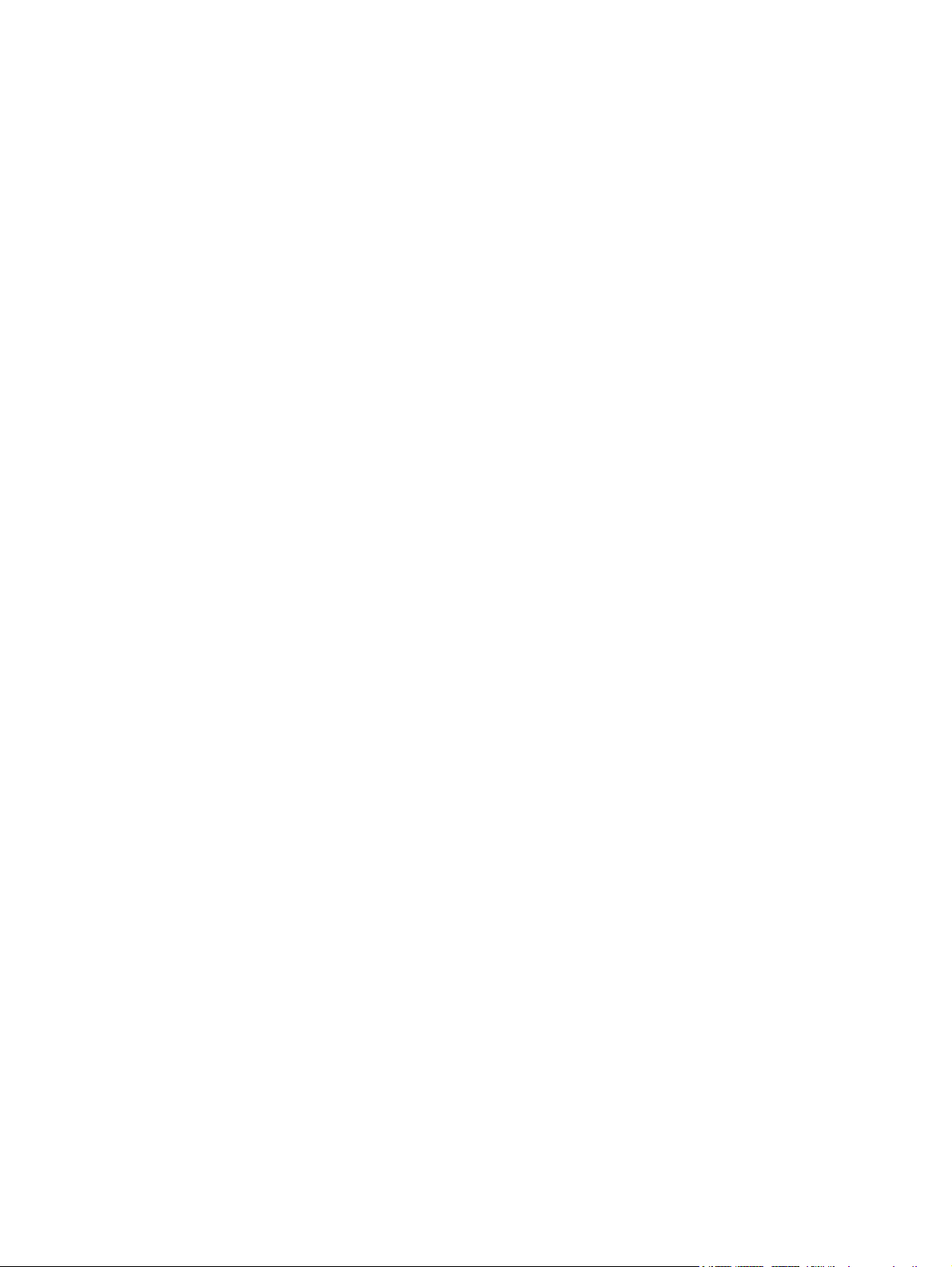
Produção de ozônio ......................................................................................................... 106
Consumo de energia ....................................................................................................... 106
Consumo de toner ........................................................................................................... 106
Uso do papel .................................................................................................................... 106
Plásticos .......................................................................................................................... 106
Suprimentos para impressão da HP LaserJet ................................................................. 106
Instruções de reciclagem e devolução ............................................................................ 107
Estados Unidos e Porto Rico .......................................................................... 107
Várias devoluções (de dois a oito cartuchos) ................................. 107
Devoluções individuais ................................................................... 107
Remessa ........................................................................................ 107
Devoluções fora dos EUA ............................................................................... 107
Papel ................................................................................................................................ 108
Restrições de materiais ................................................................................................... 108
Descarte de equipamentos usados por usuários em residências privadas na União
Européia .......................................................................................................................... 108
Folha de dados de segurança de materiais ..................................................................... 108
Como obter mais informações ......................................................................................... 108
Índice ................................................................................................................................................................ 109
PTWW vii
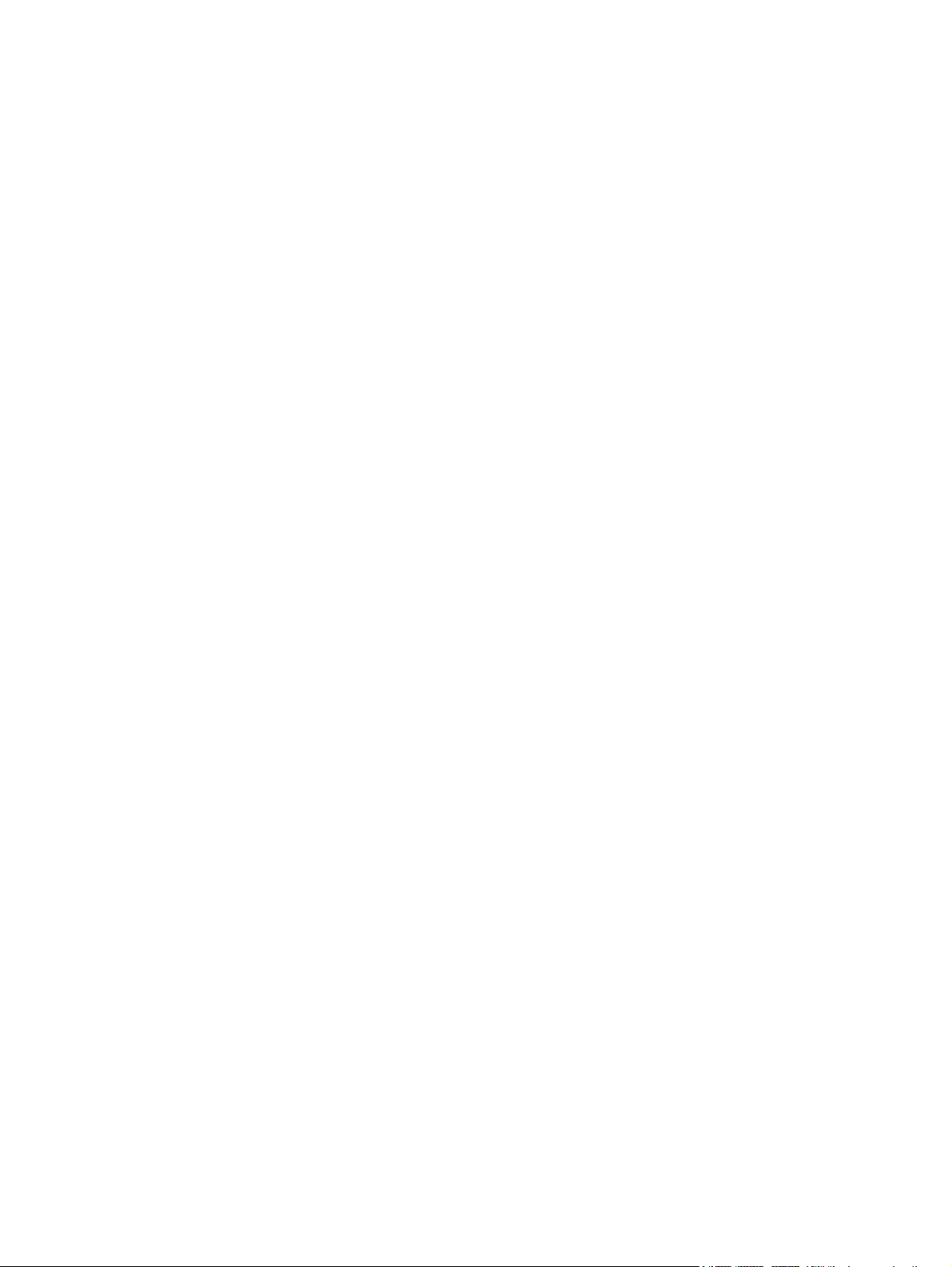
viii PTWW
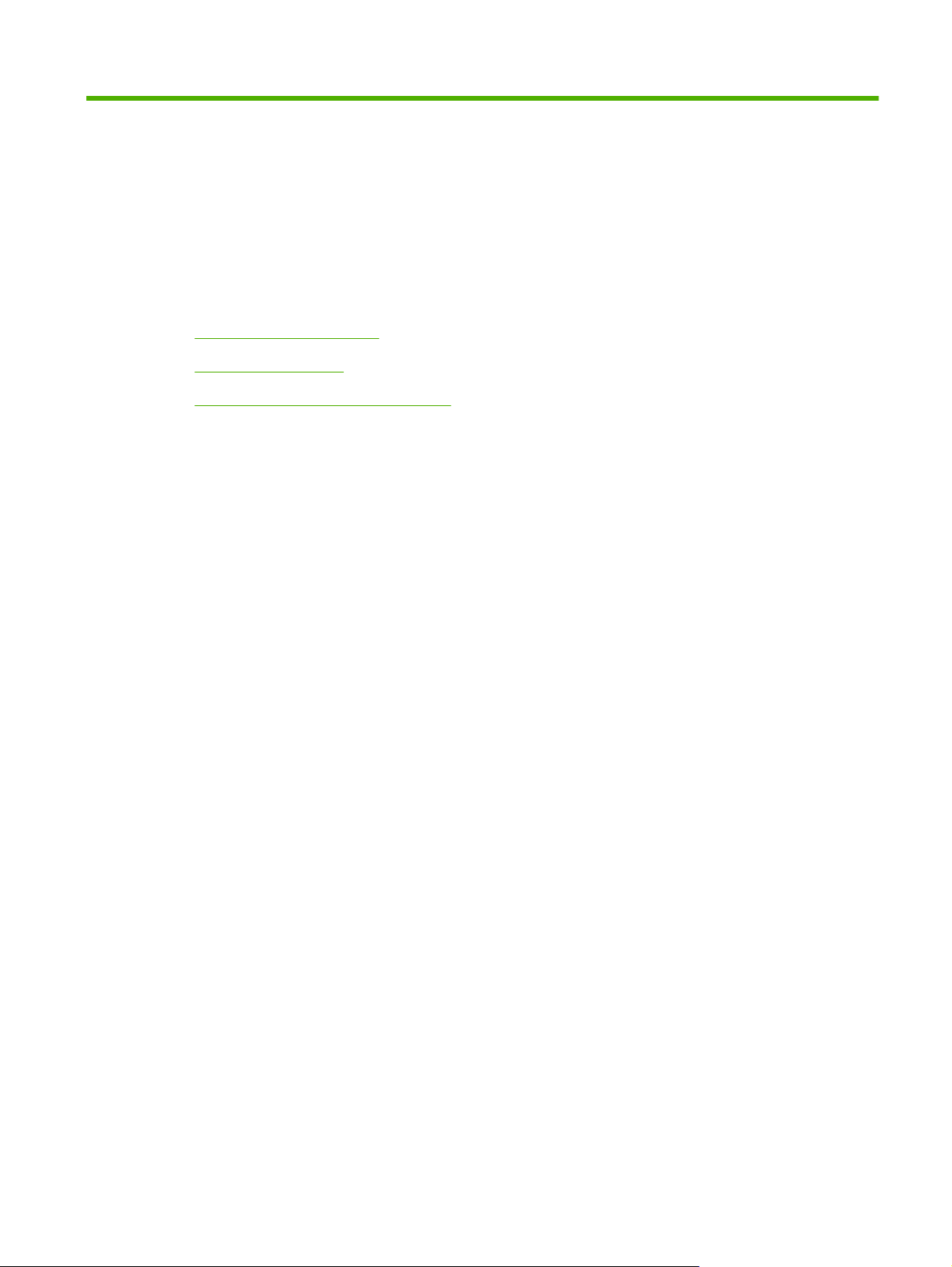
1 Informações sobre o produto
Configurações do produto
●
Recursos do produto
●
Identificação de peças dos produtos
●
PTWW 1
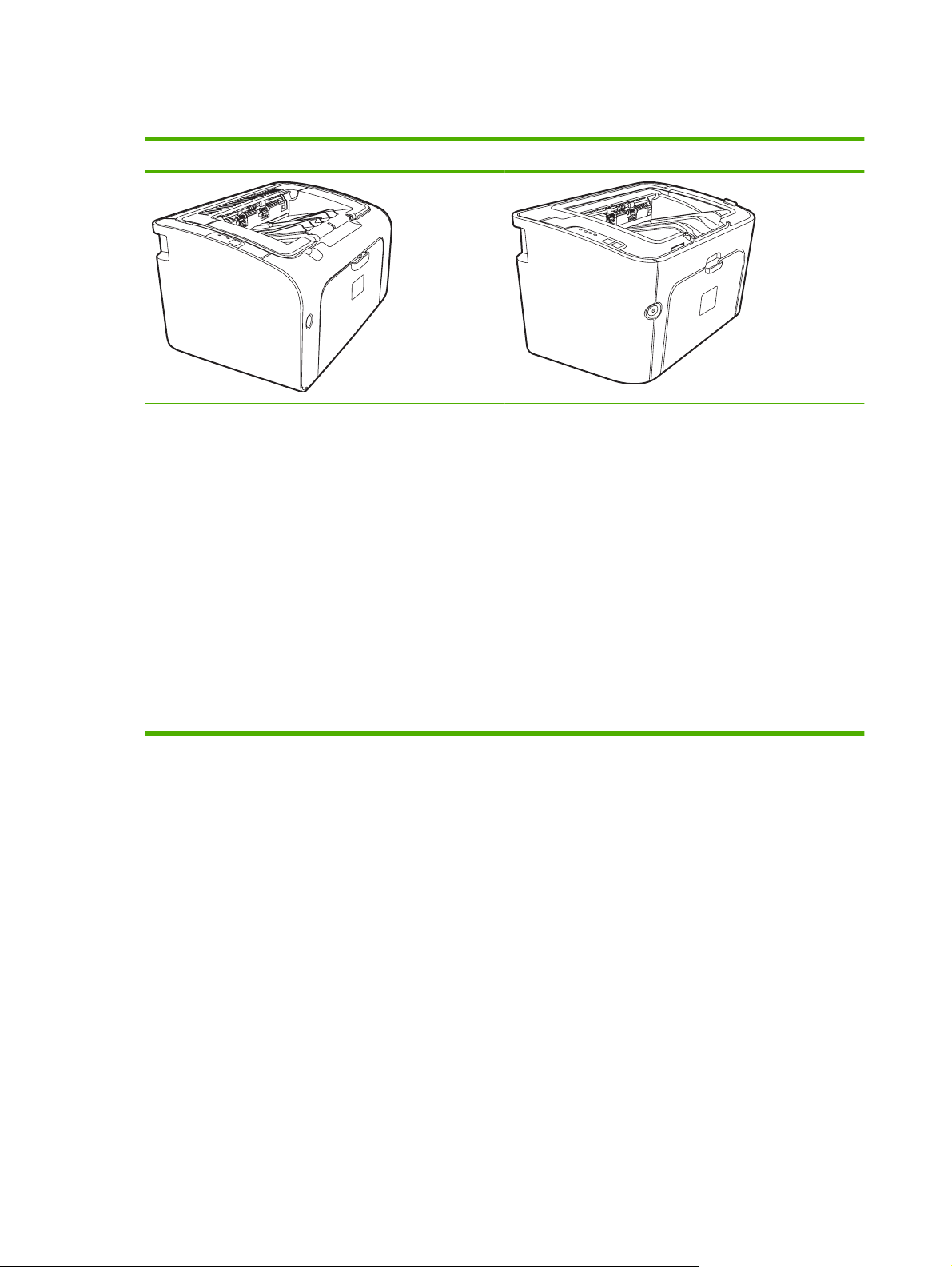
Configurações do produto
HP LaserJet série P1000 HP LaserJet série P1500
Primeira página: < 8 segundos
●
Velocidade: 14 folhas A4 por minuto (ppm), 15 ppm -
●
tamanho Carta.
Bandeja: bandeja universal para 150 folhas
●
Conectividade: porta USB 2.0 de alta velocidade.
●
somente HP LaserJet P1006/P1009)
Primeira página: < 8 segundos
●
Velocidade: 22 folhas A4 por minuto (ppm), 17 ppm -
●
tamanho Carta.
Bandeja: slot de alimentação prioritária para 10 folhas e
●
uma bandeja universal para 150 folhas.
Conectividade: porta USB 2.0 de alta velocidade.
●
Primeira página: < 6 segundos
●
Velocidade: 22 folhas A4 por minuto (ppm), 23 ppm -
●
tamanho Carta.
Bandejas: slot de alimentação prioritária para 10 folhas
●
e uma bandeja universal para 250 folhas
Conectividade: porta USB 2.0 de alta velocidade. Rede
●
embutida (somente Modelos de rede da HP LaserJet
P1500).
2 Capítulo 1 Informações sobre o produto PTWW
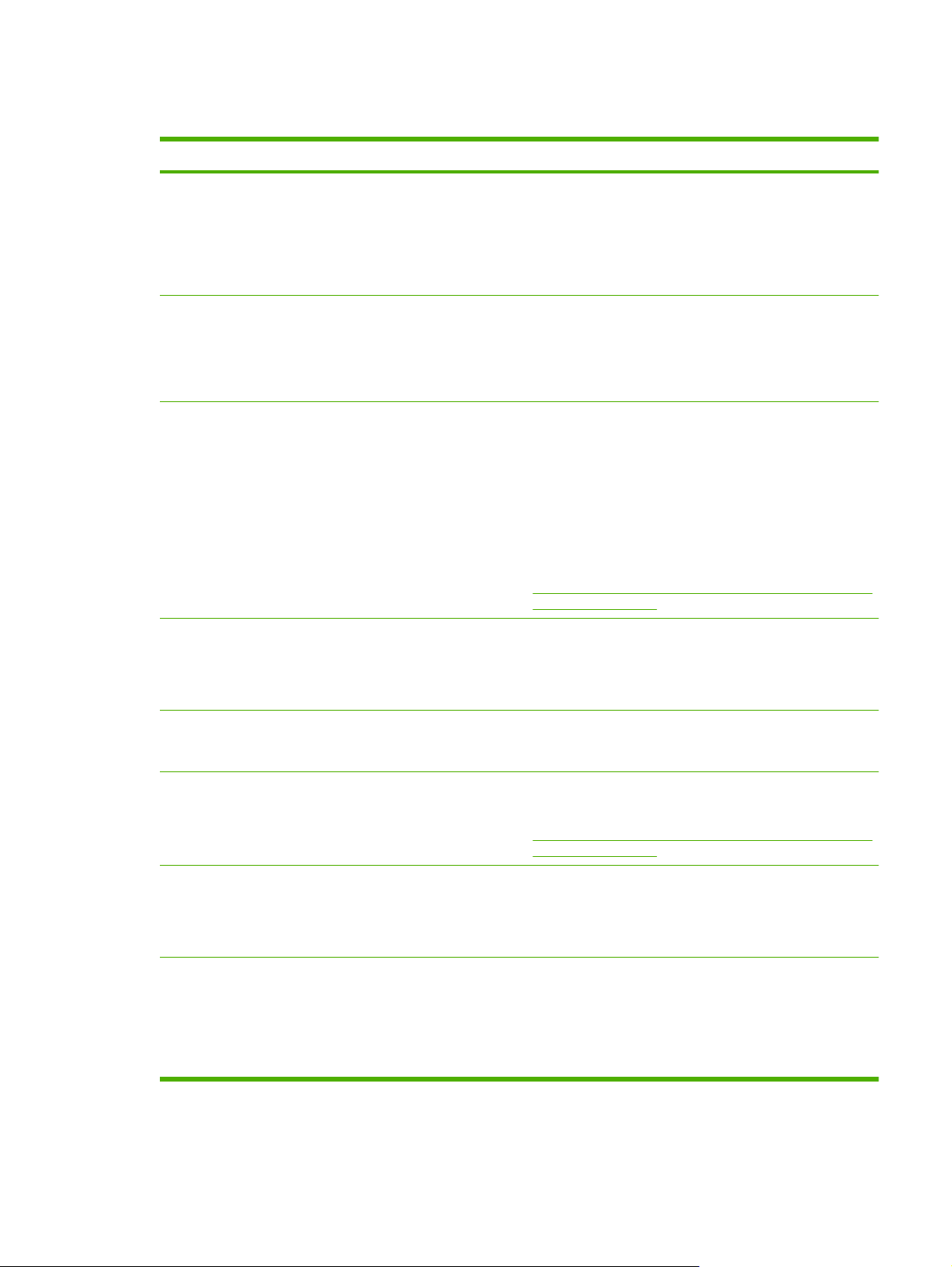
Recursos do produto
Benefício Recursos de suporte
Excelente qualidade de impressão
Fácil utilização
Manuseio de papel flexível
Conexões de interface
Cartuchos de impressão HP.
●
Texto e elementos gráficos em 600 por 600 pontos por
●
polegada (dpi) reais.
Configurações ajustáveis para otimizar a qualidade de
●
impressão.
É fácil instalar o cartucho de impressão.
●
Acesso prático ao cartucho de impressão e ao caminho de
●
papel por meio da porta do cartucho.
Ajuste a bandeja de papel com apenas uma das mãos.
●
Bandeja principal para papel timbrado, envelopes, etiquetas,
●
transparências, mídias de tamanho personalizado e papel
pesado.
Slot de alimentação prioritária para papel timbrado,
●
envelopes, etiquetas, transparências, mídias de tamanho
personalizado e papel pesado.
Compartimento superior de saída para 125 folhas.
●
Para imprimir nos dois lados (manualmente). Consulte
●
Impressão nos dois lados do papel (impressão frente e verso
manual) na página 34.
Porta USB 2.0 de alta velocidade.
●
Economia de energia
Impressão econômica
Impressão de arquivo
Suprimentos
Servidor de impressão interno incorporado para conexão
●
com uma rede 10/100Base-T. (somente Modelos de rede da
HP LaserJet P1500)
O dispositivo economiza eletricidade de forma automática,
●
pois reduz substancialmente o consumo de energia quando
não está imprimindo.
Os recursos de impressão de múltiplas páginas por folha
●
(impressão de mais de uma página em uma folha) e de
impressão nos dois lados economizam papel. Consulte
Impressão nos dois lados do papel (impressão frente e verso
manual) na página 34.
Ao imprimir páginas que serão armazenadas por um longo
●
tempo, essa opção configura o dispositivo para um modo que
reduz manchas e poeira do toner.
Selecione Arquivo como tipo de papel.
●
Uma página de status de suprimentos com medidores do
●
cartucho de impressão que estimam o nível de suprimento
restante. Não está disponível para suprimentos não-HP.
Autenticação para cartuchos de impressão HP originais.
●
Facilidade para encomendar suprimentos de reposição.
●
PTWW Recursos do produto 3
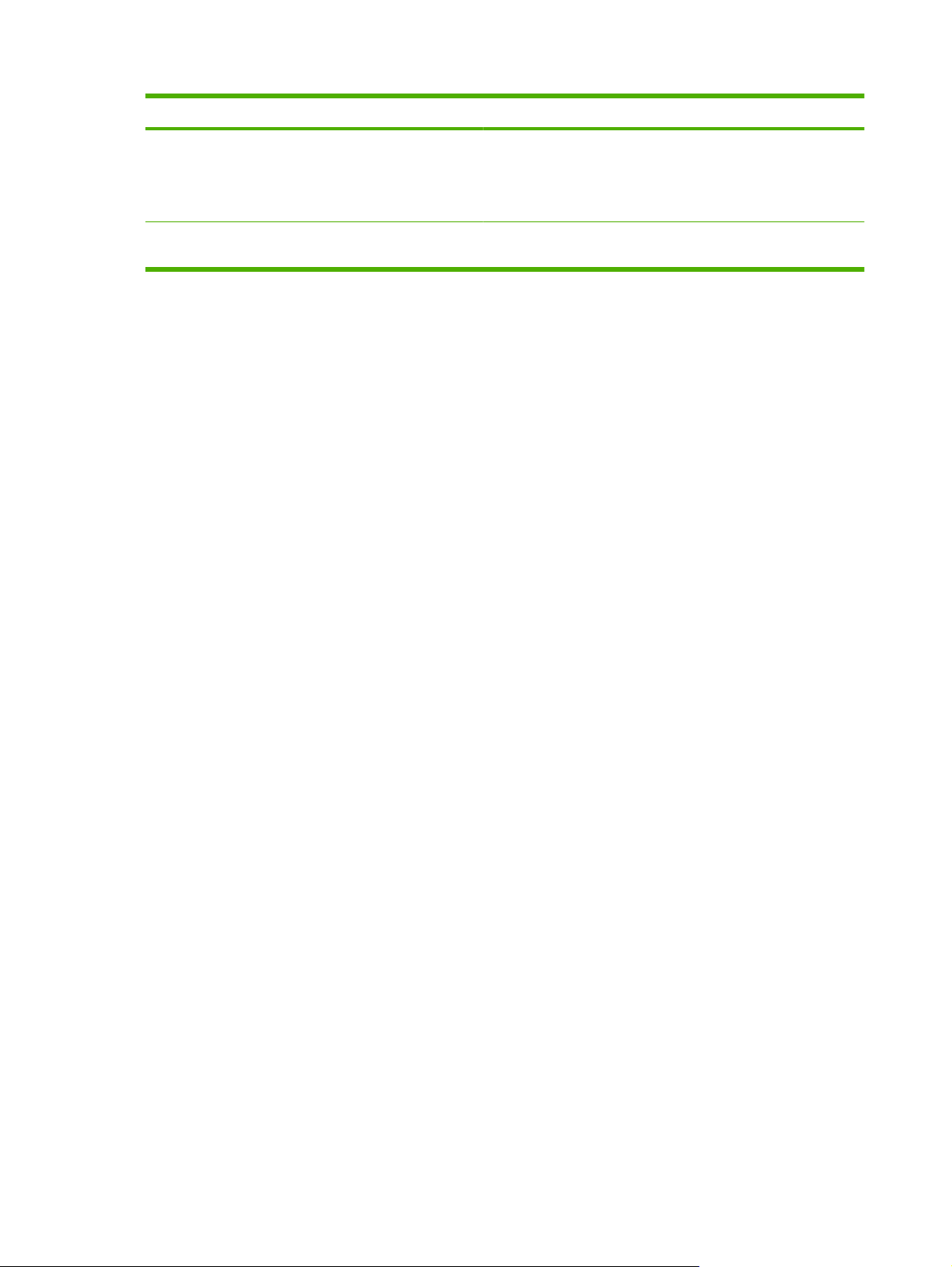
Benefício Recursos de suporte
Acessibilidade
Segurança
Guia do usuário on-line compatível com leitores de tela de
●
texto.
Todas as portas e tampas podem ser abertas com apenas
●
uma mão.
Receptáculo de trava Kensington na parte de trás do
●
dispositivo.
4 Capítulo 1 Informações sobre o produto PTWW
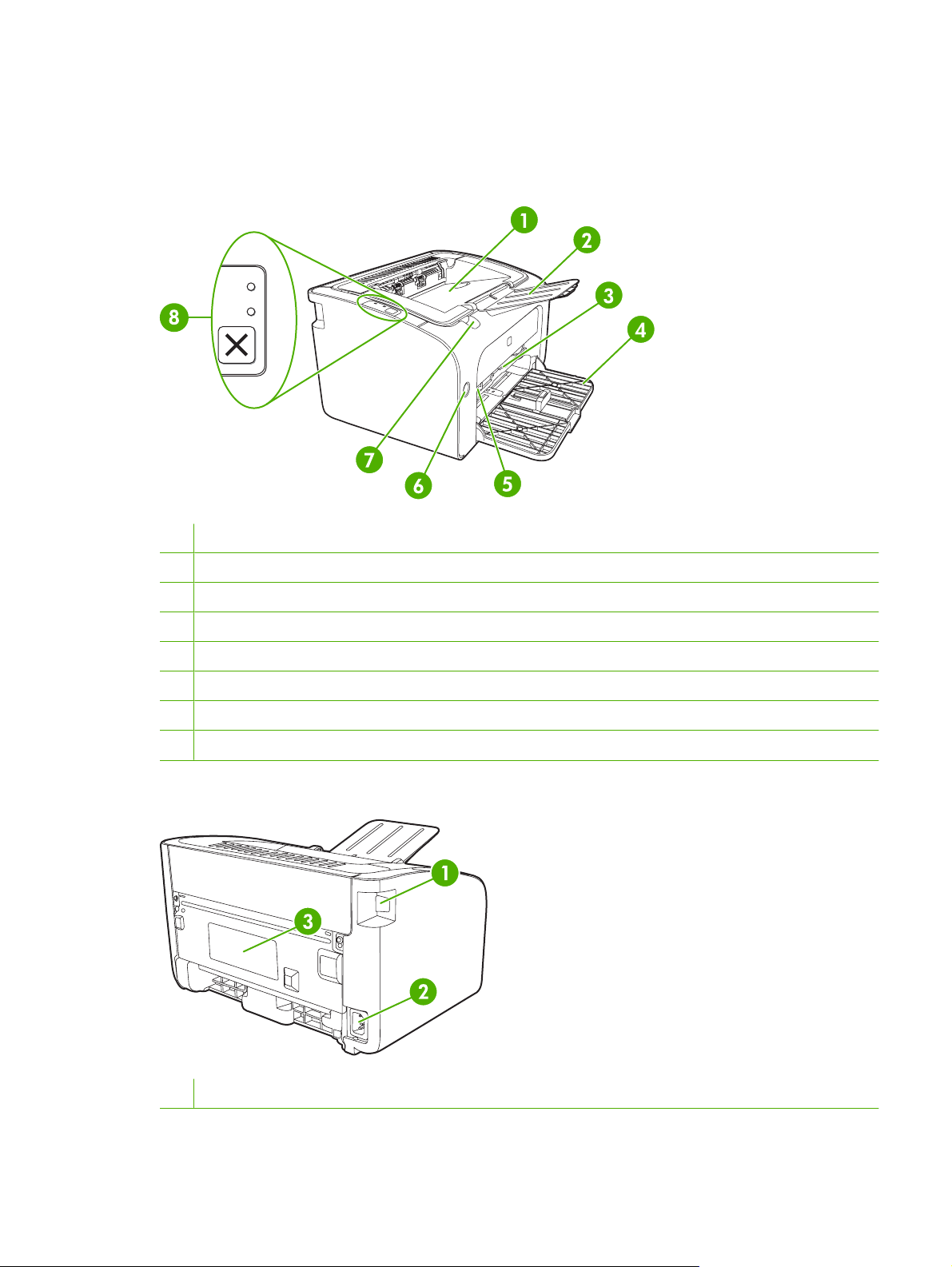
Identificação de peças dos produtos
HP LaserJet série P1000
Figura 1-1 HP LaserJet série P1000, vista frontal (HP LaserJet P1006/P1009 mostrado)
1 Compartimento de saída
2 Extensão da bandeja de saída dobrável
3 Slot de alimentação prioritária
4 Bandeja de entrada principal dobrável
5 Extensor de mídia pequena (somente HP LaserJet P1002/P1003/P1004/P1005)
6 Botão liga/desliga
7 Aba de elevação da porta do cartucho
8 Painel de controle (painel de controle do HP LaserJet P1006/P1009 mostrado)
Figura 1-2 HP LaserJet série P1000, vista traseira (HP LaserJet P1006/P1009 mostrado)
1 Porta USB
PTWW Identificação de peças dos produtos 5
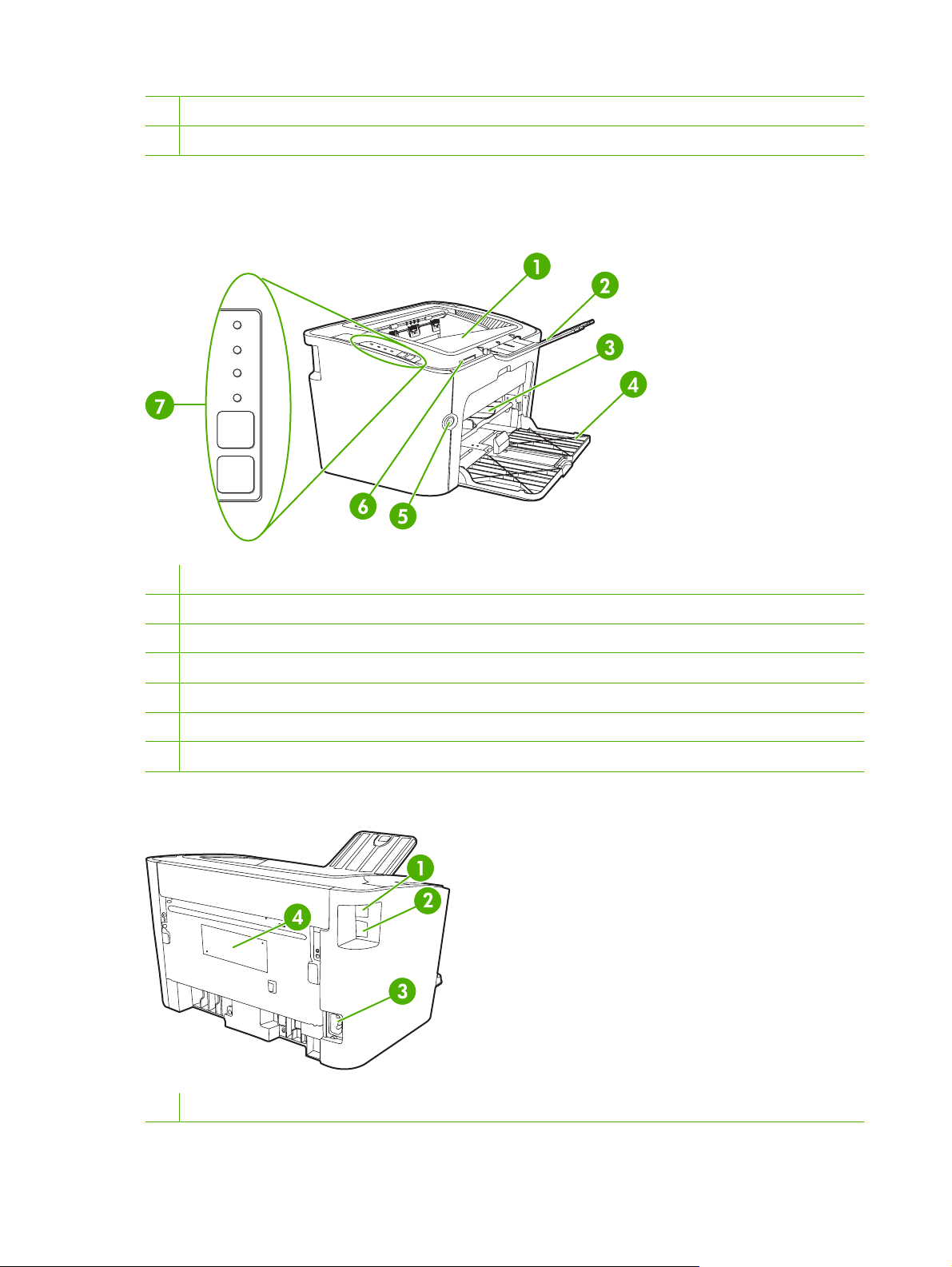
2 Receptáculo de alimentação elétrica
3 Número de série
HP LaserJet série P1500
Figura 1-3 HP LaserJet série P1500, vista frontal (HP LaserJet P1505n mostrado)
1 Compartimento de saída
2 Extensão da bandeja de saída dobrável
3 Slot de alimentação prioritária
4 Bandeja de entrada
5 Botão liga/desliga
6 Aba de elevação da porta do cartucho
7 Painel de controle
Figura 1-4 HP LaserJet série P1500, vista traseira (HP LaserJet P1505n mostrado)
1 Porta USB
6 Capítulo 1 Informações sobre o produto PTWW

2 Porta de rede interna HP (somente Modelos de rede da HP LaserJet P1500)
3 Receptáculo de alimentação elétrica
4 Número de série
PTWW Identificação de peças dos produtos 7
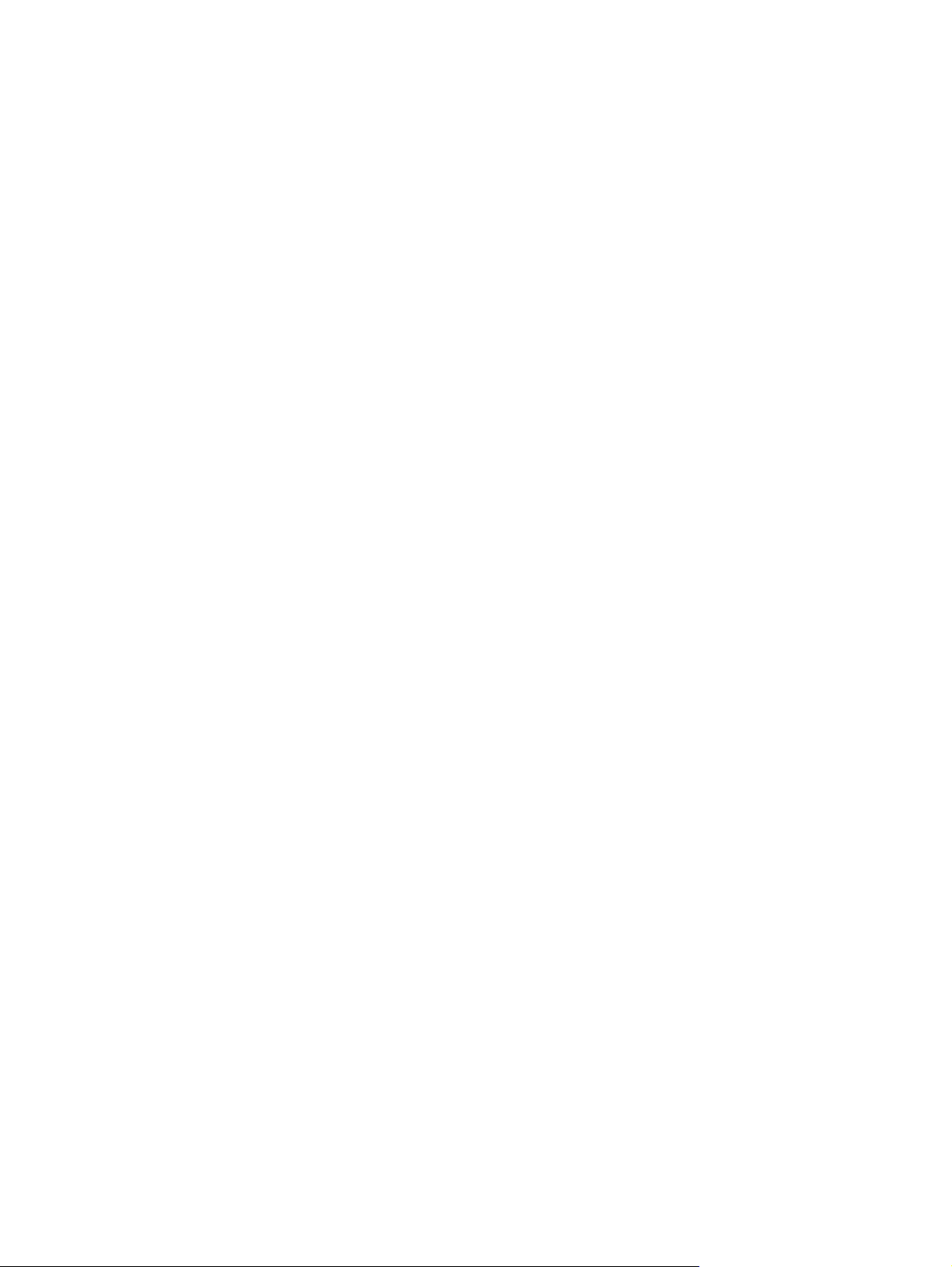
8 Capítulo 1 Informações sobre o produto PTWW
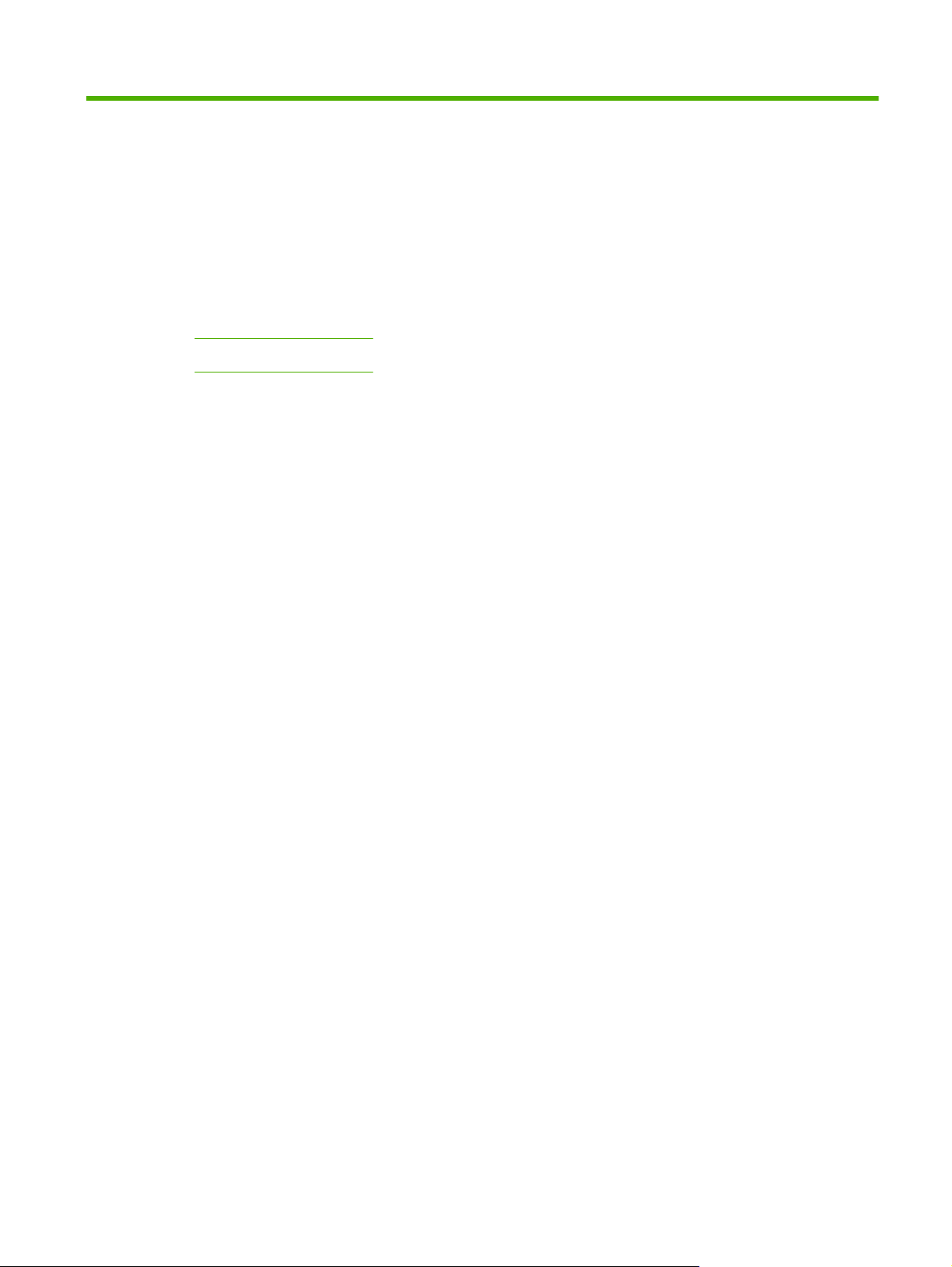
2 Painel de controle
HP LaserJet série P1000
●
HP LaserJet série P1500
●
PTWW 9
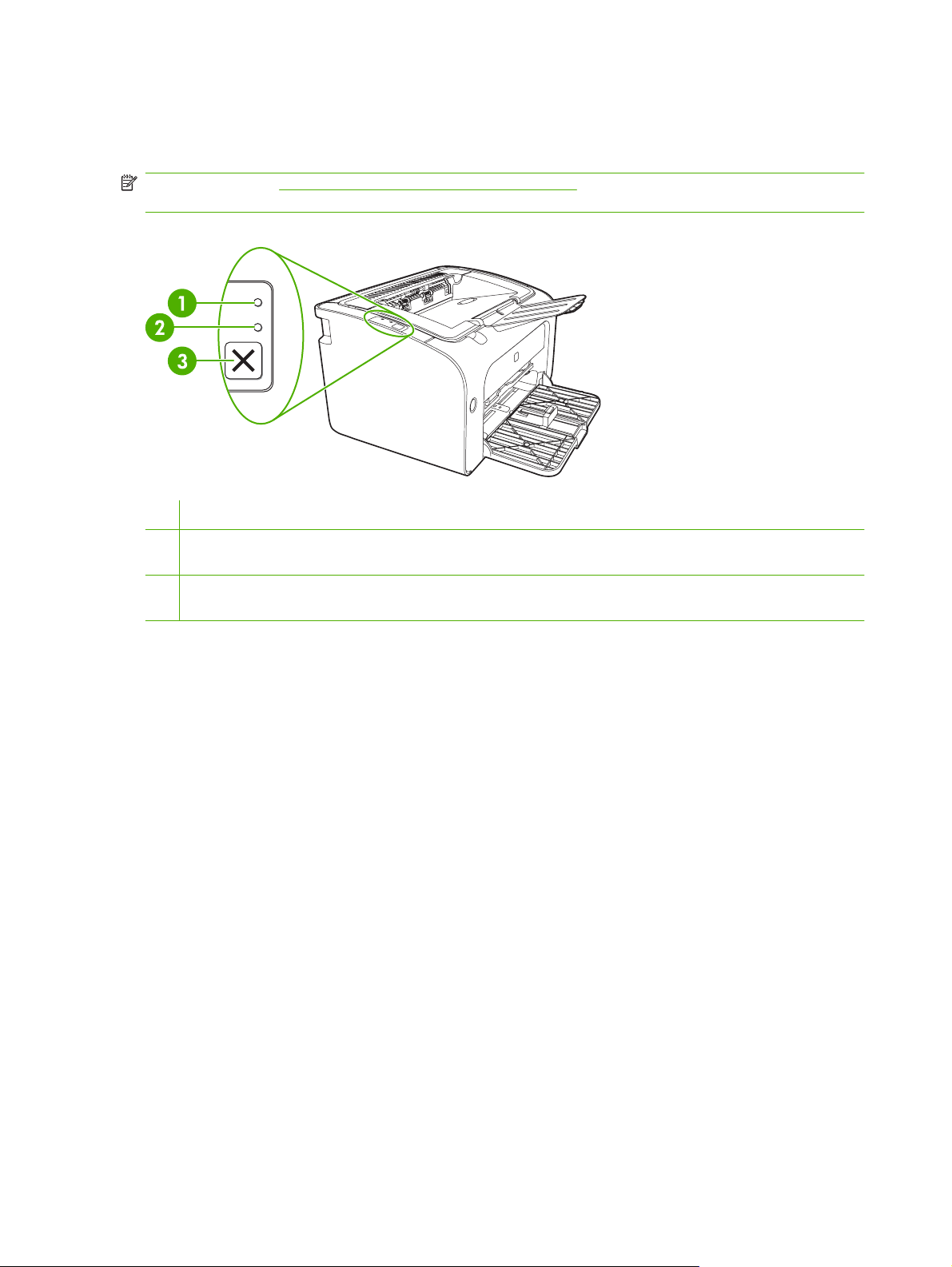
HP LaserJet série P1000
O painel de controle do HP LaserJet série P1000 possui duas luzes e um botão:
NOTA: Consulte Padrões das luzes de status na página 65 para obter uma descrição do significado
dos padrões das luzes.
Figura 2-1 Painel de controle doHP LaserJet série P1000 (HP LaserJet P1006/P1009 mostrado)
1 Luz de atenção: indica que a porta do cartucho de impressão está aberta ou que ocorreram outros erros.
2 Luz Pronta: quando o dispositivo está pronto para imprimir, a luz Pronta acende. quando o dispositivo está processando
dados, a luz Pronta pisca.
3 Botão Cancelar: para cancelar o trabalho de impressão que está sendo impresso, pressione o botão Cancelar (somente
HP LaserJet P1006/P1009).
10 Capítulo 2 Painel de controle PTWW
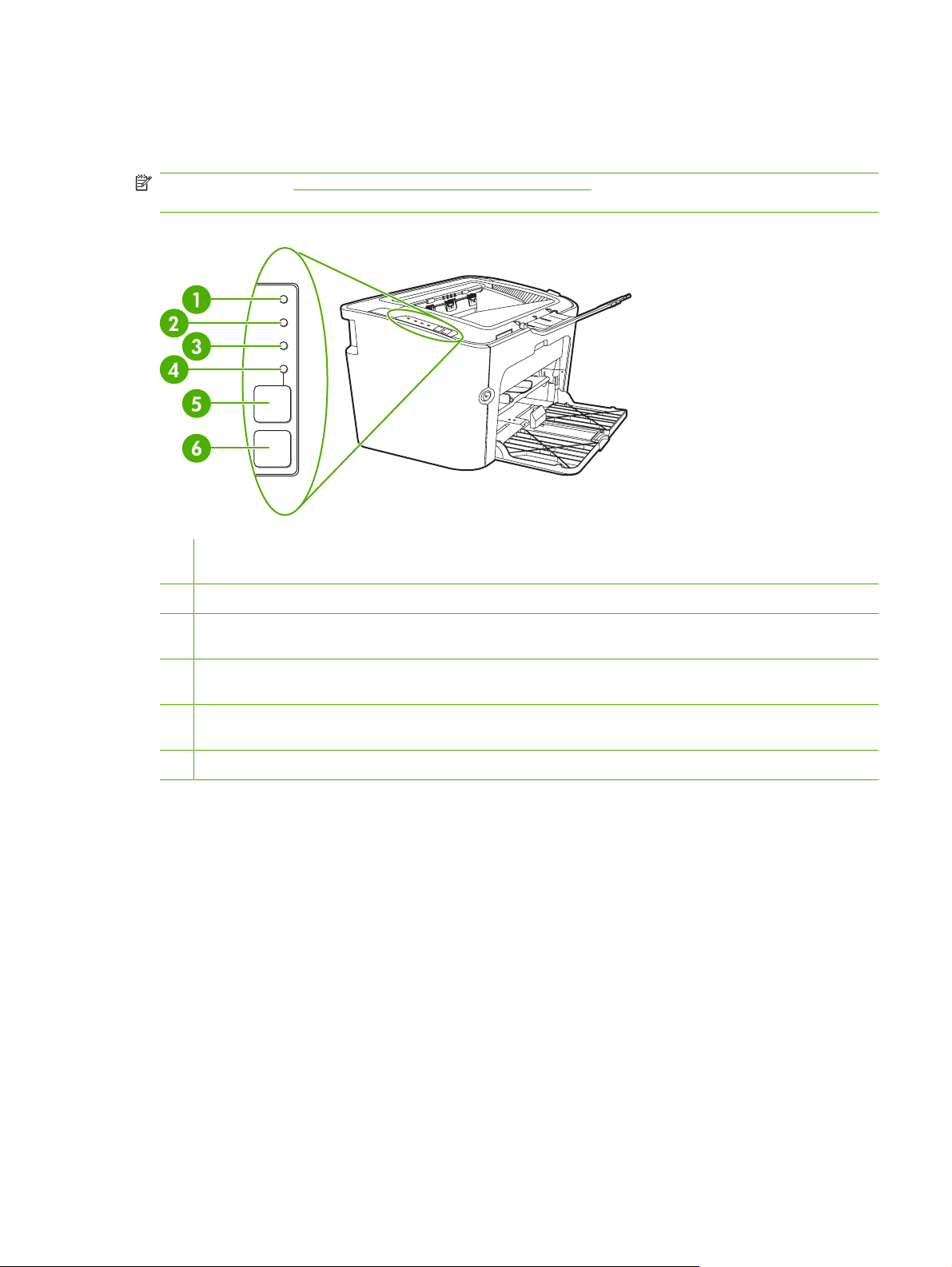
HP LaserJet série P1500
O painel de controle do HP LaserJet série P1500 possui quatro luzes e dois botões:
NOTA: Consulte Padrões das luzes de status na página 65 para obter uma descrição do significado
dos padrões das luzes.
Figura 2-2 Painel de controle do HP LaserJet série P1500 (HP LaserJet P1505n mostrado)
1 Luz do toner: quando o nível do cartucho de impressão está baixo, a luz do toner acende. Quando o cartucho de
impressão está fora do dispositivo, a luz do toner pisca.
2 Luz de atenção: indica que a porta do cartucho de impressão está aberta ou que ocorreram outros erros.
3 Luz Pronta: quando o dispositivo está pronto para imprimir, a luz Pronta acende. Quando o dispositivo está processando
dados, a luz Pronta pisca.
4 Luz Iniciar: pisca para indicar que há um erro contínuo ou um trabalho de alimentação manual está pronto para
prosseguir.
5 Botão Iniciar: para imprimir uma página de configuração, pressione o botão Iniciar quando a luz Iniciar acender. Quando
essa luz estiver piscando, pressione o botão Iniciar para dar continuidade ao trabalho de impressão.
6 Botão Cancelar: para cancelar o trabalho de impressão que está sendo impresso, pressione o botão Cancelar.
PTWW HP LaserJet série P1500 11
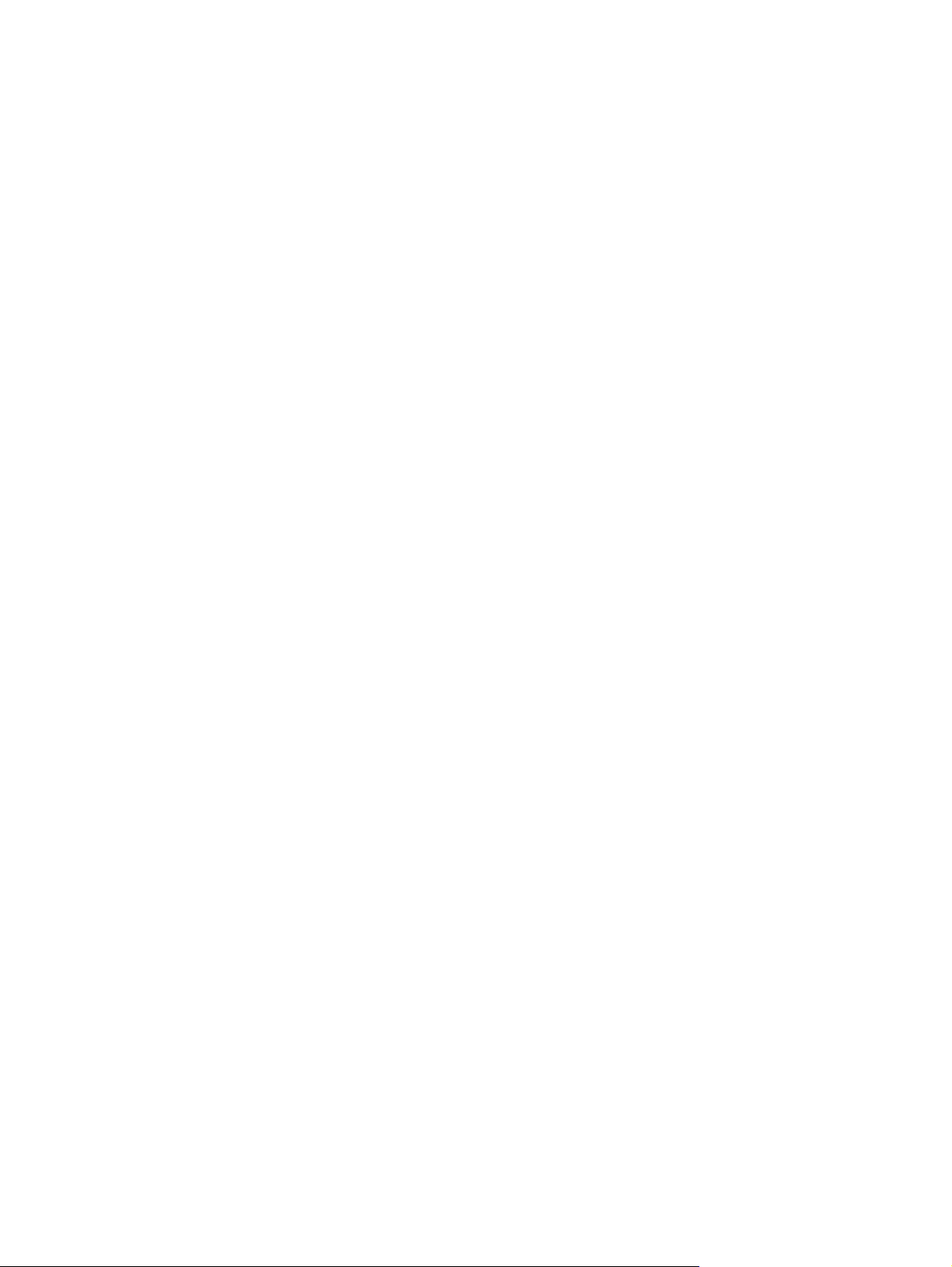
12 Capítulo 2 Painel de controle PTWW
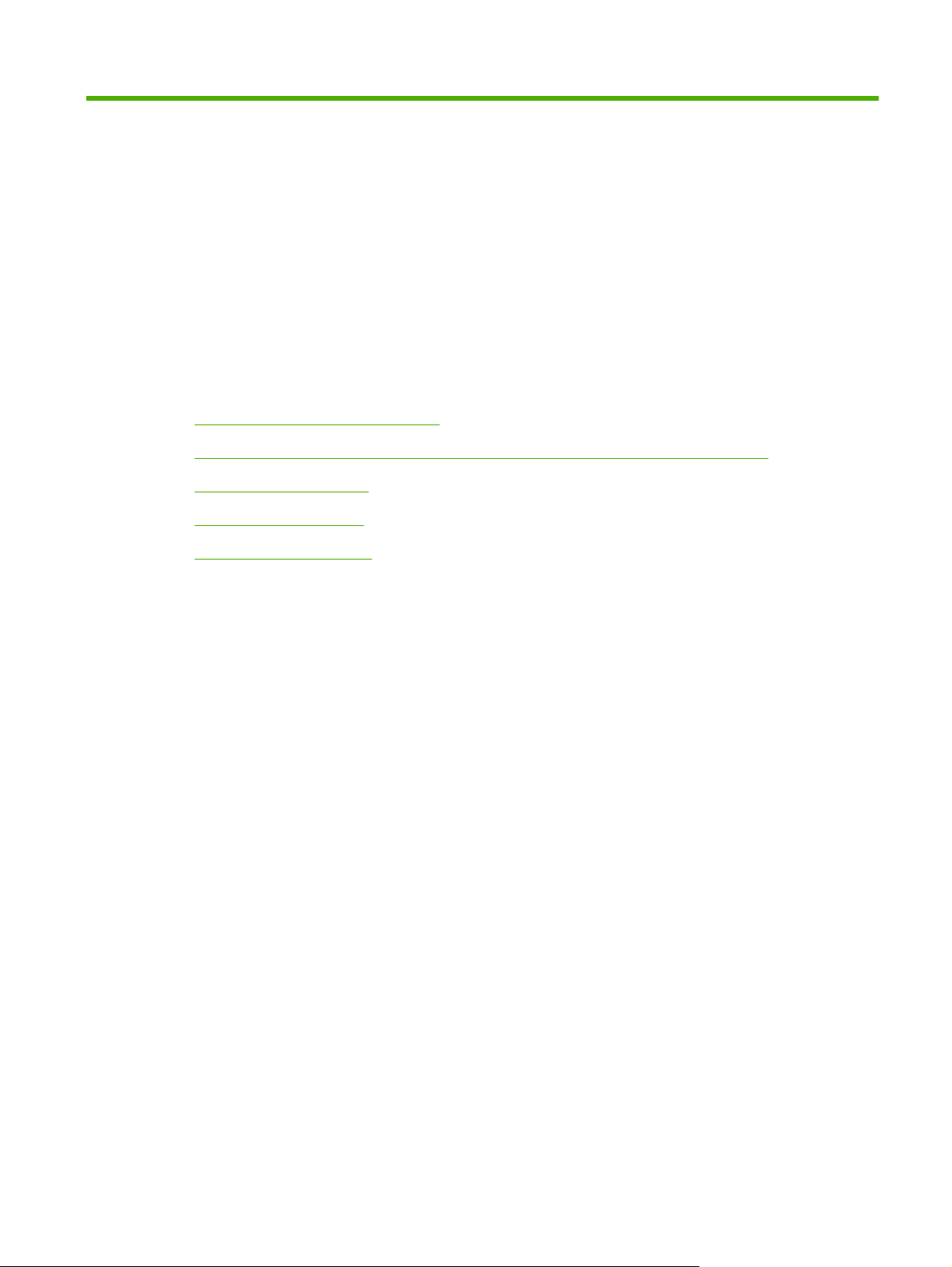
3 Software do produto
Para obter uma configuração correta do dispositivo e acesso aos diversos recursos do mesmo, será
necessária a instalação completa do software fornecido.
As seções a seguir descrevem o software fornecido com o produto:
Sistemas operacionais suportados
●
Sistemas de rede suportados (somente Modelos de rede da HP LaserJet P1500)
●
Conexões do dispositivo
●
Software para Windows
●
Software para Macintosh
●
PTWW 13
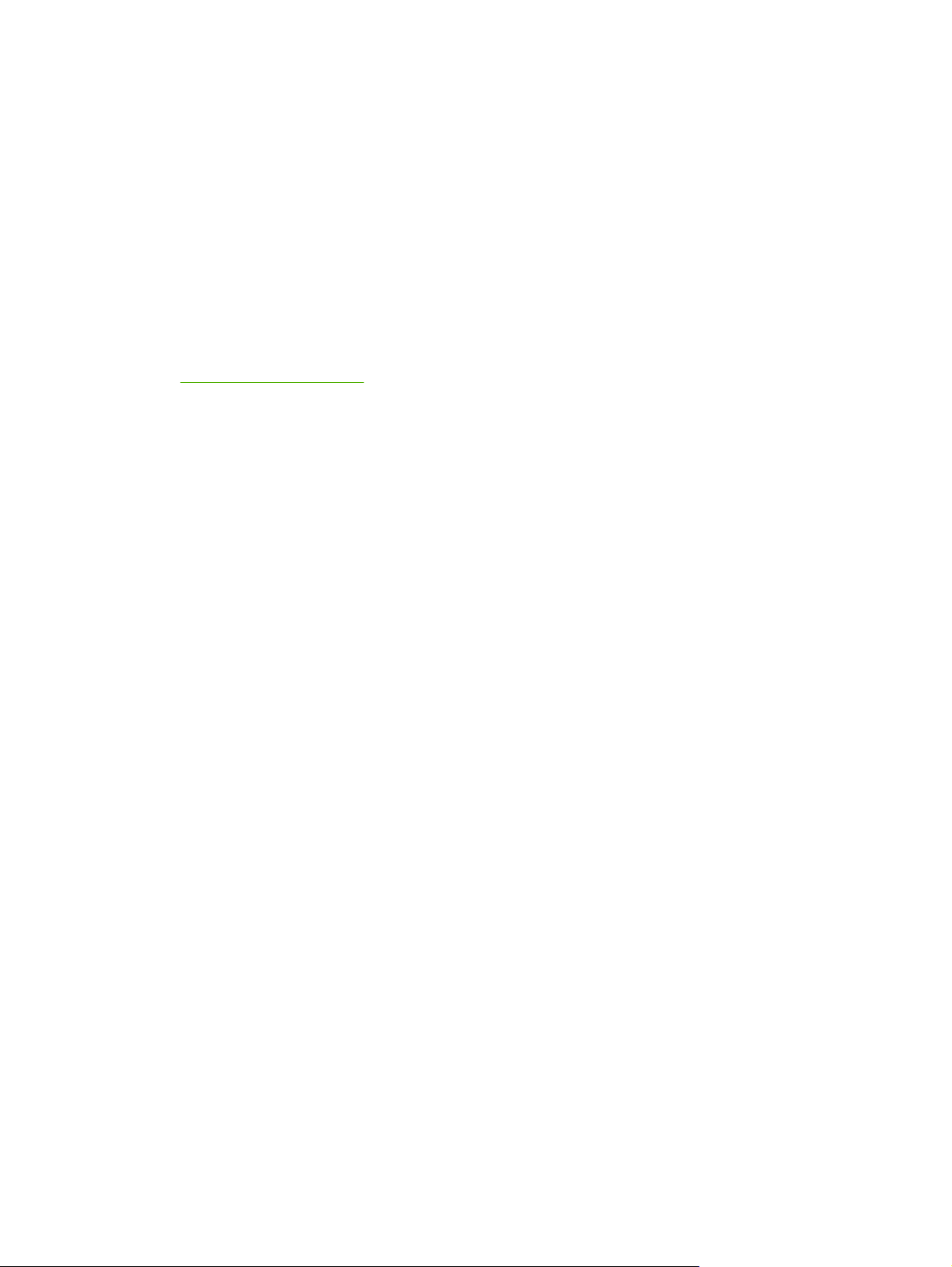
Sistemas operacionais suportados
O dispositivo vem com software para os seguintes sistemas operacionais:
Windows
●
Windows Millennium Edition (Me) (somente driver de impressora)
●
Windows 2000
●
Windows Server 2003 (32 bits e 64 bits)
●
Para obter mais informações sobre como fazer a atualização do Windows 2000 Server para o
Windows Server 2003 usando o recurso de apontar e imprimir do Windows Server 2003 ou usando
o recurso de serviços de terminal e impressão do Windows Server 2003, visite
http://www.microsoft.com/.
Windows
●
Macintosh OS X V10.2.8, V10.3.9 e V10.4.3
●
Windows Vista (32 bits e 64 bits)
●
®
98 SE (somente driver de impressora)
®
XP (32 bits)
14 Capítulo 3 Software do produto PTWW
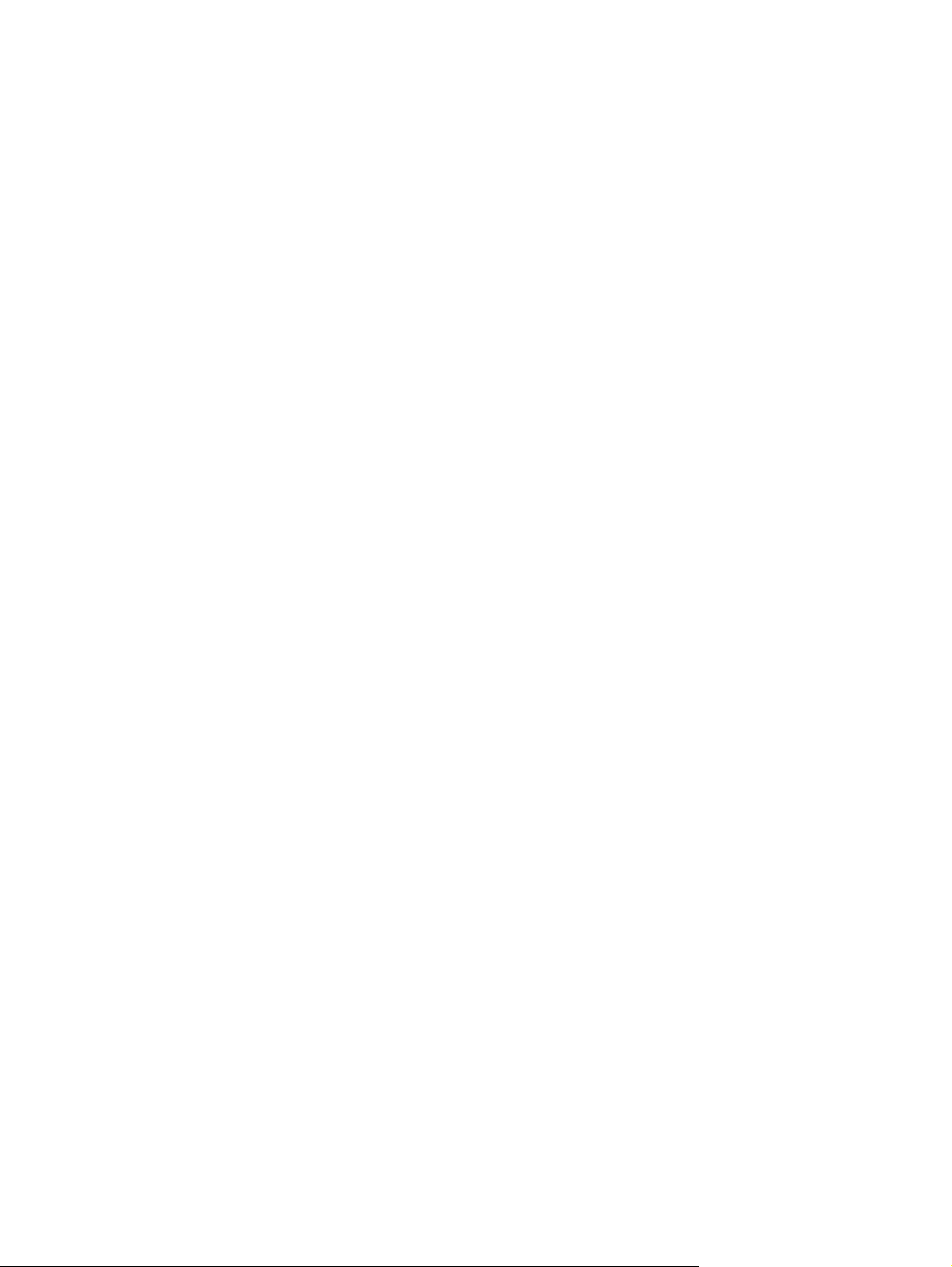
Sistemas de rede suportados (somente Modelos de rede da HP LaserJet P1500)
TCP/IP
●
PTWW Sistemas de rede suportados (somente Modelos de rede da HP LaserJet P1500) 15
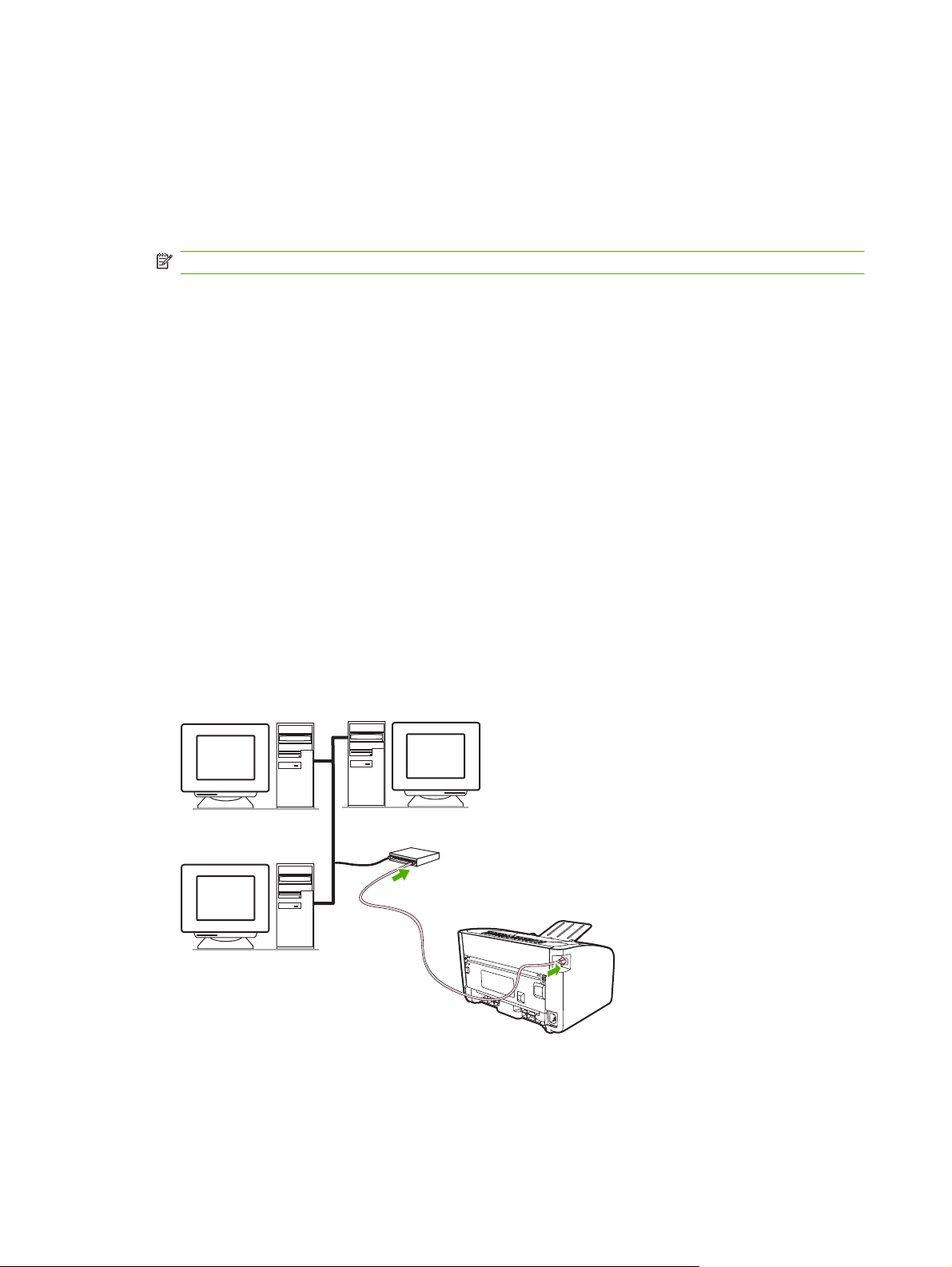
Conexões do dispositivo
Conexões USB
O produto suporta conexões USB.
1. Insira o CD de instalação do software na unidade de CD-ROM do computador.
NOTA: Não conecte o cabo USB até que seja solicitado.
2. Se o programa de instalação não for iniciado automaticamente, procure o arquivo SETUP.EXE no
conteúdo do CD e execute-o.
3. Siga as instruções exibidas na tela para configurar o dispositivo e instalar o software.
Conexões de rede (somente Modelos de rede da HP LaserJet P1500)
O Modelos de rede da HP LaserJet P1500 pode ser conectado a redes por meio da porta de rede
interna HP.
Conexão do dispositivo com a rede
Para conectar à sua rede um produto com sistema de rede, são necessários os seguintes itens:
Rede TCP/IP com cabo funcional
●
Cabo Ethernet CAT-5
●
Como conectar o dispositivo à sua rede
1. Conecte o cabo de Ethernet CAT-5 a uma porta disponível no hub ou roteador de Ethernet.
2. Conecte o cabo de Ethernet à porta de Ethernet na parte traseira do dispositivo.
3. Verifique se uma das luzes de rede (10 ou 100) está acesa na porta de rede localizada na parte
traseira do dispositivo.
4. Imprima uma página de configuração: quando o dispositivo está em estado Pronto, pressione o
botão Iniciar.
16 Capítulo 3 Software do produto PTWW
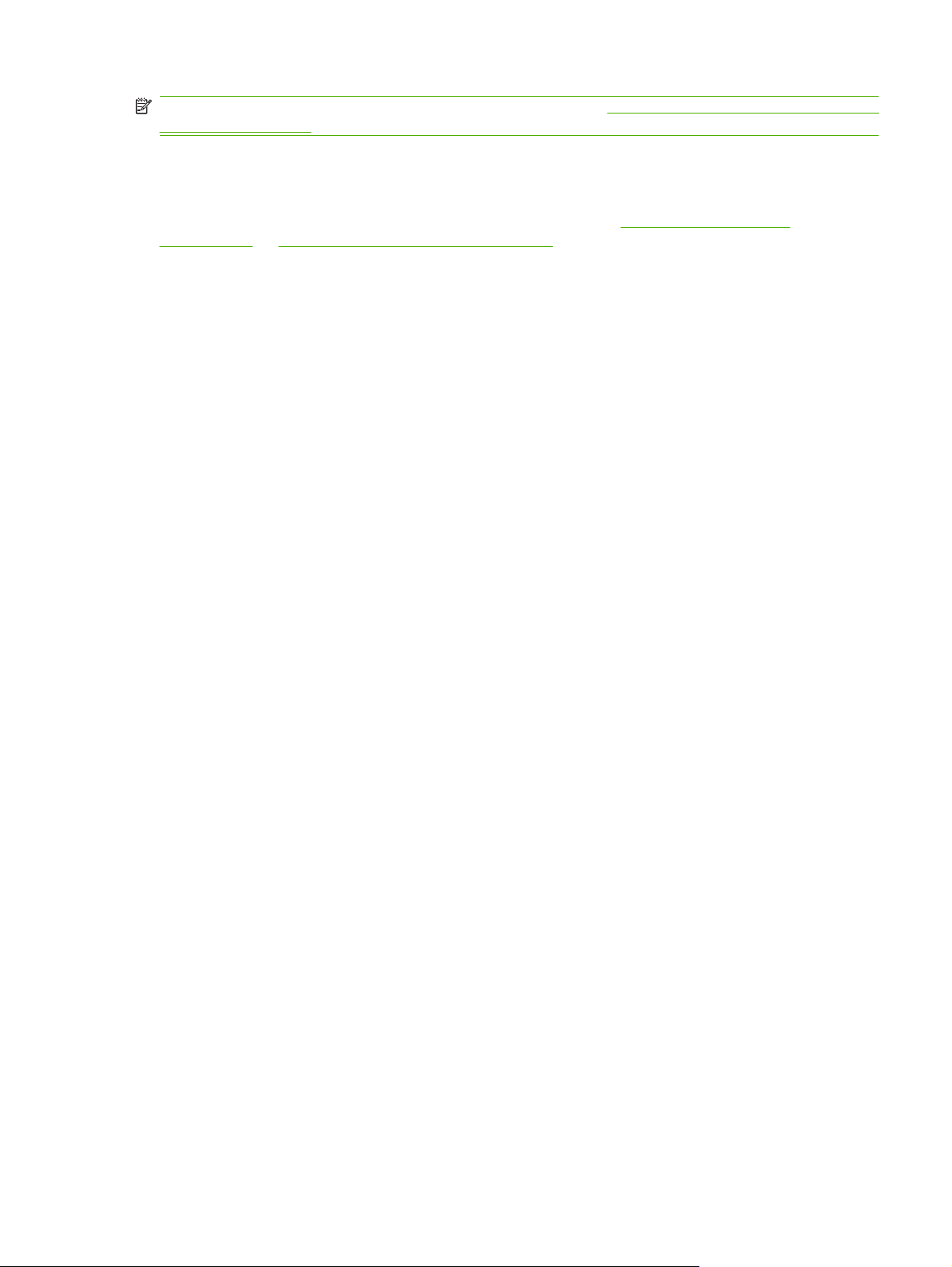
NOTA: Para resolver problemas de conexão de rede, consulte Solução de problemas de configuração
da rede na página 83.
Instalação do software para o dispositivo de rede
Para utilizar o dispositivo na rede, instale o software em um computador que esteja conectado à rede.
Para obter informações sobre como instalar o software, consulte
na página 18 ou Software para Macintosh na página 20.
Software para Windows
PTWW Conexões do dispositivo 17
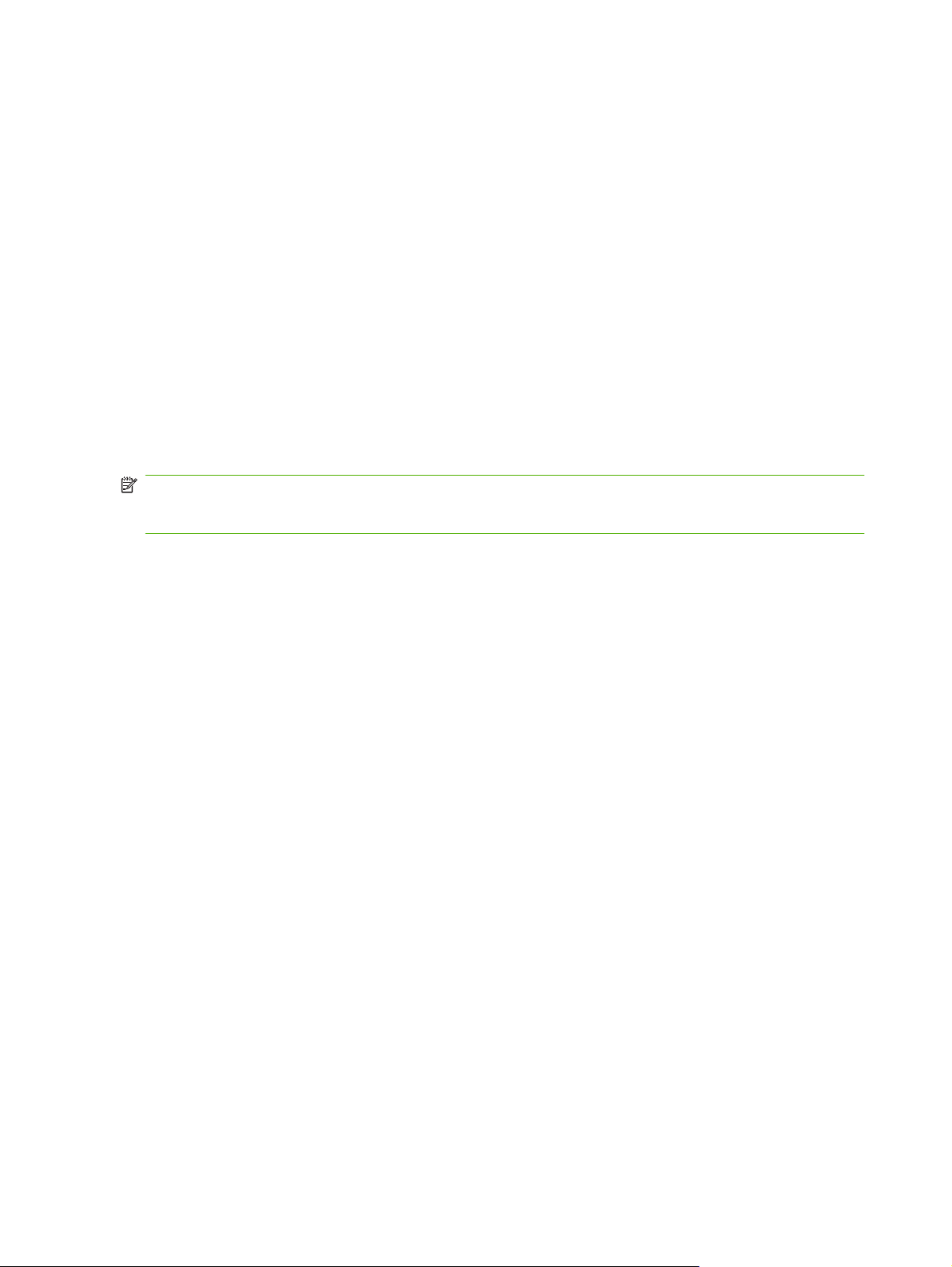
Software para Windows
Drivers de impressora do Windows
O driver de impressora é o software que proporciona o acesso aos recursos da impressora e os meios
para o computador comunicar-se com o dispositivo.
Preferências da impressora (driver)
As preferências da impressora controlam o dispositivo. É possível alterar as configurações padrão,
como tamanho e tipo de mídia, várias páginas em uma única folha de mídia (impressão de n páginas
por folha), resolução e marcas-d´água. É possível acessar as preferências da impressora de duas
maneiras:
Por meio do aplicativo de software utilizado para impressão. Isso altera apenas as configurações
●
do aplicativo de software atual.
Por meio do sistema operacional Windows. Isso altera as configurações padrão para todos os
●
trabalhos de impressão futuros.
NOTA: Como muitos aplicativos de software utilizam um método de acesso diferente das
propriedades da impressora, a seção a seguir descreve os métodos mais comuns utilizados no
Windows 98 SE, Me, 2000 e WindowsXP.
Ajuda on-line das propriedades da impressora
A Ajuda on-line das propriedades da impressora, também conhecida como Ajuda do driver, inclui
informações específicas sobre as funções nas propriedades da impressora. Essa Ajuda on-line orienta
o usuário no processo de alteração das configurações padrão da impressora. Para alguns drivers, a
Ajuda on-line fornece auxílio relacionado ao contexto que escreve as opções para o recurso do driver
usado no momento.
Para acessar a Ajuda on-line das propriedades da impressora
1. No aplicativo de software, clique em Arquivo e, em seguida, clique em Imprimir.
2. Clique em Propriedades e, em seguida, clique em Ajuda.
Prioridades das configurações de impressão
Existem duas maneiras de alterar as configurações de impressão deste dispositivo: no aplicativo de
software ou no driver da impressora. As alterações feitas no aplicativo de software substituem as
configurações alteradas no driver da impressora. Dentro do aplicativo de software, as alterações feitas
na caixa de diálogo Configurar página substituem as alterações feitas na caixa de diálogo Imprimir.
Se mais de um método estiver disponível para alterar uma determinada configuração de impressão,
use o método que tem a prioridade mais alta.
Tipos de drivers adicionais do Windows (Modelos de rede da HP LaserJet P1500)
O Modelos de rede da HP LaserJet P1500 também oferece um driver de impressora PCL 5e disponível.
Use o recurso Adicionar impressora da Microsoft para instalar o driver.
18 Capítulo 3 Software do produto PTWW
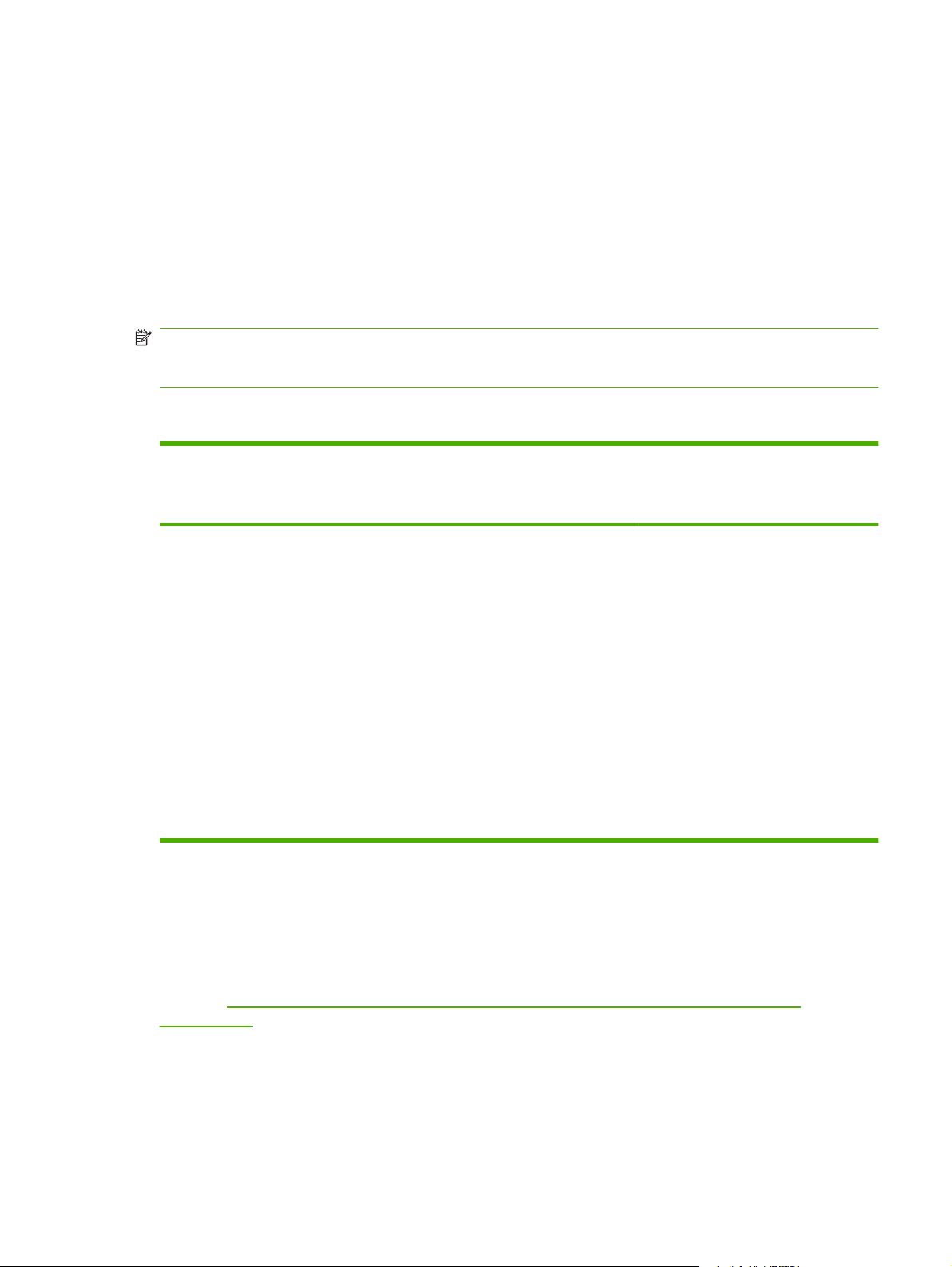
Instalação do software de impressora do Windows
Para instalar o software da impressora para o Windows Server 2003 (somente o driver de impressora),
Windows 98SE e Me (somente o driver)
Consulte a documentação do sistema operacional para obter instruções sobre como instalar o driver
da impressora.
Para instalar o software de impressora para Windows 2000 e XP
Insira o CD do software que acompanha o dispositivo dentro da unidade de CD-ROM do computador.
Siga as instruções de instalação exibidas na tela para instalar o software de impressora.
NOTA: Se a tela de boas-vindas não aparecer, clique em Iniciar na barra de tarefas do Windows,
clique em Executar, digite Z:\setup (em que Z representa a letra da unidade de CD) e clique em
OK.
Alterar as configurações do driver de impressora para Windows
Para alterar as configurações de
todos os trabalhos de impressão até
o encerramento do programa de
software
1. No menu Arquivo do programa de
software, clique em Imprimir.
2. Selecione o driver e, em seguida,
clique em Propriedades ou em
Preferências.
As etapas podem variar, mas esse
procedimento é o mais comum.
Para alterar as configurações padrão
de todos os trabalhos de impressão
1. Clique em Iniciar, Configurações
e depois em Impressoras
(Windows 2000) ou Impressoras e
aparelhos de fax (Windows XP
Professional e Server 2003) ou
Impressoras e outros
dispositivos de hardware
(Windows XP Home).
No Windows Vista, clique em
Iniciar, Painel de controle e
depois clique em Impressora.
2. Com o botão direito do mouse,
clique no ícone e, em seguida,
selecione Preferências de
impressão.
Para alterar as opções de
configuração do dispositivo
1. Clique em Iniciar, Configurações
e depois em Impressoras
(Windows 2000) ou Impressoras e
aparelhos de fax (Windows XP
Professional e Server 2003) ou
Impressoras e outros
dispositivos de hardware
(Windows XP Home).
No Windows Vista, clique em
Iniciar, Painel de controle e
depois clique em Impressora.
2. Com o botão direito do mouse,
clique no ícone e, em seguida,
selecione Propriedades.
3. Clique na guia Configurações do
dispositivo.
Servidor da Web incorporado (somente Modelos de rede da HP LaserJet P1500)
Você pode utilizar o servidor da Web incorporado para configurar o dispositivo, exibir informações sobre
status e obter informações sobre solução de problemas.
Consulte
Servidor da Web incorporado (somente Modelos de rede da HP LaserJet P1500)
na página 45 para obter mais informações.
PTWW Software para Windows 19
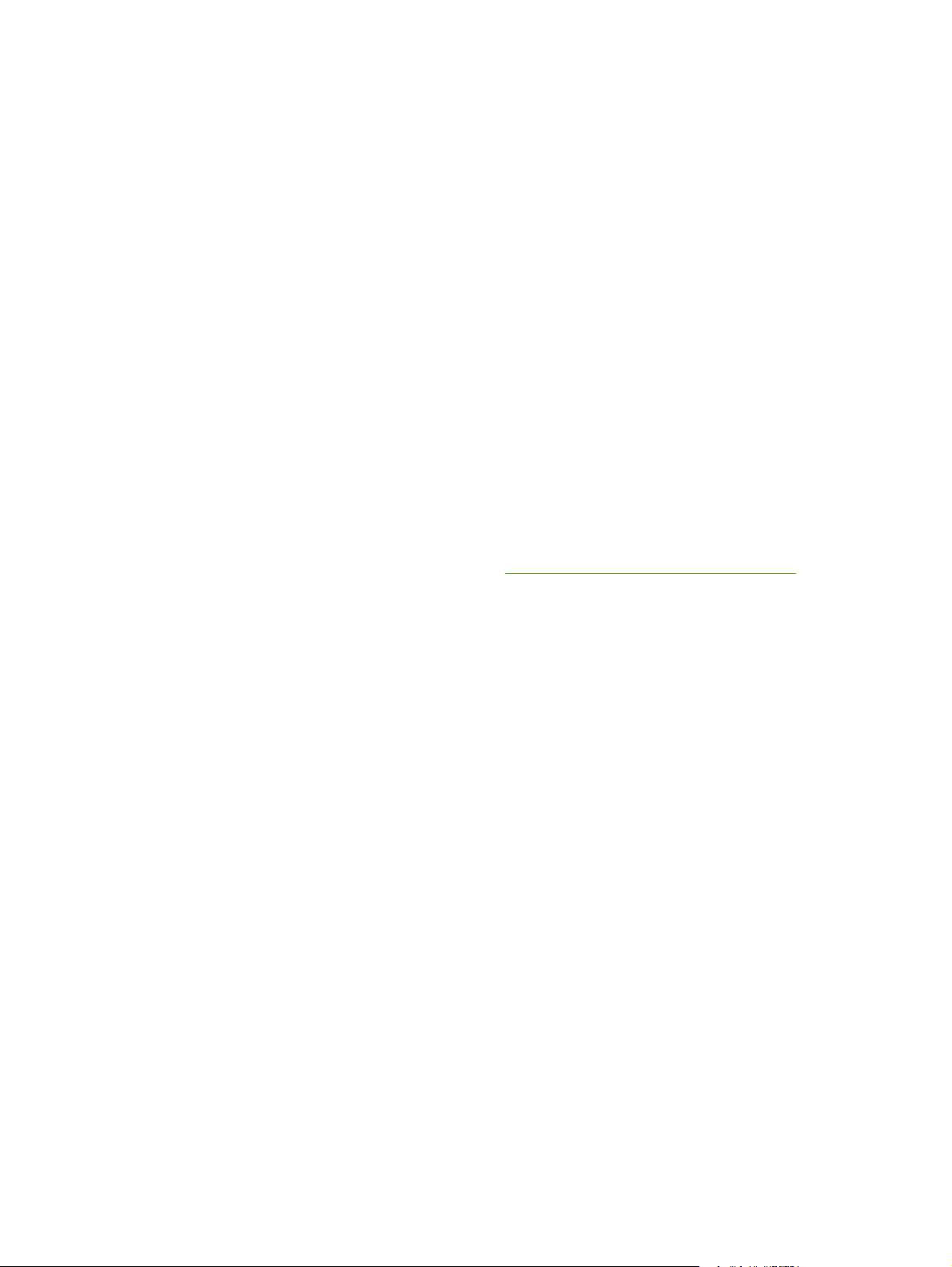
Software para Macintosh
Drivers de impressora da Macintosh
O driver de impressora é o componente do software que proporciona o acesso aos recursos da
impressora e os meios para o computador comunicar-se com o dispositivo.
Instalação do driver de impressora da Macintosh
Esta seção explica como instalar o software do sistema de impressão para Macintosh OS X V10.2.8,
V10.3.9 e V10.4.3.
1. Insira o CD do software na unidade de CD-ROM e execute o instalador.
2. Clique duas vezes no ícone de CD na área de trabalho.
3. Clique duas vezes no ícone do Instalador.
4. Siga as instruções exibidas na tela do computador.
5. Imprima uma página de teste ou uma página de qualquer programa de software para verificar se
o software está instalado corretamente.
Se houver falha na instalação, reinstale o software. Se ocorrer falha, consulte a seção Problemas
conhecidos e Soluções alternativas das Notas de instalação. As Notas de instalação estão localizadas
no CD do software ou no site de suporte (consulte
obter o endereço da Web).
Atendimento ao cliente HP na página 92 para
Configuração do driver de impressora da Macintosh
Utilize um dos seguintes métodos para abrir o driver de impressora da Macintosh no seu computador:
20 Capítulo 3 Software do produto PTWW
